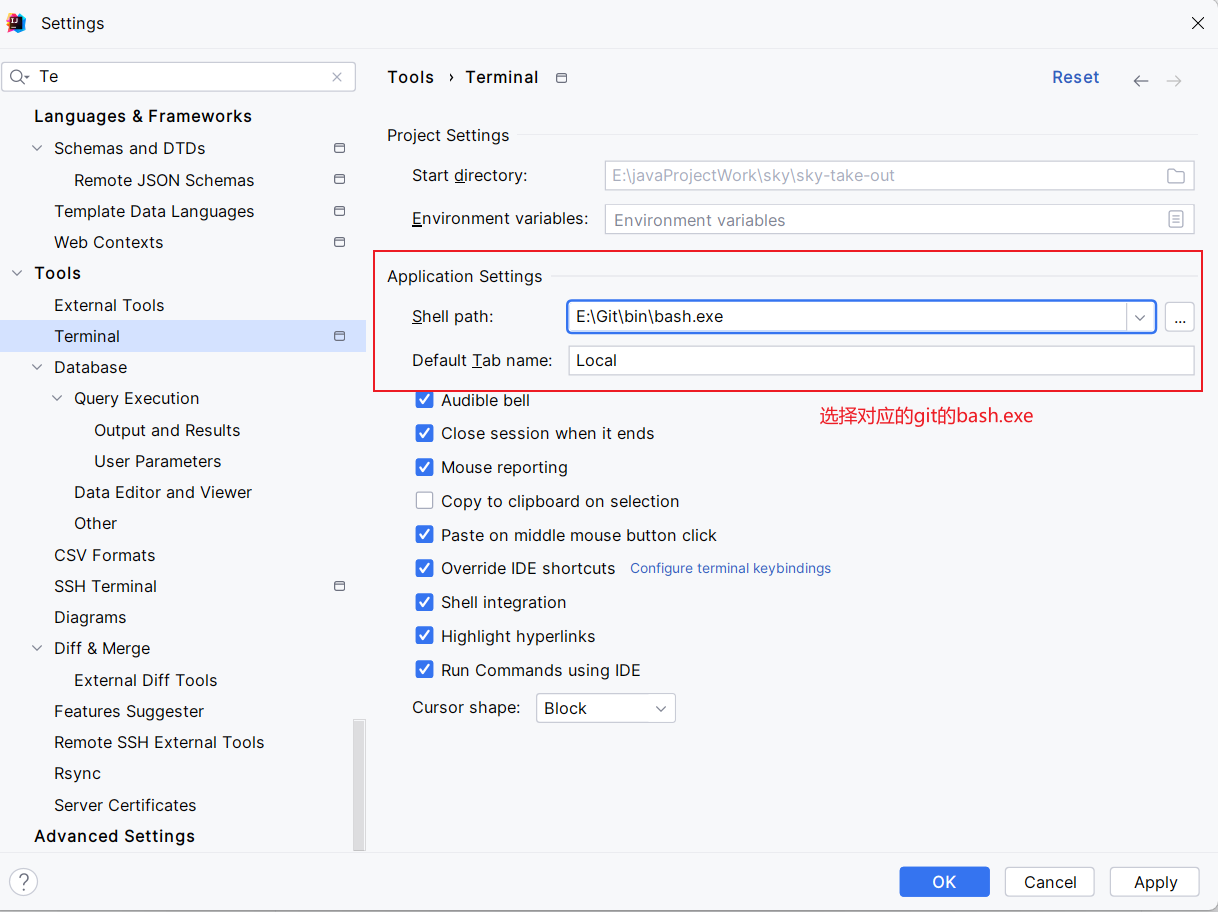一、为啥要使用Git(以程序员的角度)
-
问题描述:
-
- 代码备份问题:如果自己的电脑突然驾崩了,而且代码没有及时备份,前面所写的全部代码都没了。
-
- 版本比对问题:修改文件的时候,不知道哪里的数据被修改了。或者说我想回到这个文件修改的上一个版本。
- 案例: 代码还原问题:假如项目中需要一个很复杂的功能,你摸索了一个星期终于有眉目了,但是代码已经被改得面目全非了,无法恢复到一开始的状态。
-
- 多人协同开发问题:当两个人同时开发同一个文件的时候,数据不能实时同步,后面修改的人需要等前一个人修改完才可以修改。开发效率低。
-
- 追溯问题代码的编写人和编写时间:开发的时候,无法知道出bug的代码是谁写的。
-
-
解决问题的关键:使用版本管理工具。GIt是版本管理工具的一种,而且比较常用。属于分布式版本控制工具。
二、版本管理工具
- 版本控制工具:一个能记录我们对文档的所有修改,所有版本的软件。
- 版本管理工具具有的特点:
-
- 可以保存和管理文件
-
- 能够记录历史版本,回退历史版本
- 3)提供客户端进行访问
- 4)提供不同版本文件的比对功能
- 5)团队开发,方便代码合并
-
- 版本控制:
- 1、软件版本(比如jdk的版本等等)
- 2、文件版本(第一次写的文档,然后需要修改,但又怕改错了,所以需要把第一次写的文档保存起来,再修改文档)
- 功能1:保存重要的历史纪录
- 功能2:恢复数据
- 版本管理工具主要有两种:
-
- 集中式版本控制工具:
- 它的版本库是集中存放在中央服务器的,team里每个人work时从中央服务器下载代码,是必须联网才能工作,局域网或互联网。个人修改后然后提交到中央版本库。(SVN和CVS)
-
- 分布式版本控制工具:分布式版本控制系统没有“中央服务器”,但有两种类型的仓库:本地仓库和远程仓库。每个人的电脑上都是一个完整的版本库(本地仓库,从远程仓库中拷贝过来的版本库,和远程仓库的内容一样),这样工作的时候,无需要联网了,因为版本库就在你自己的电脑上。即使远程仓库崩了,也可以从本地仓库中拷贝回去,重新创建一个新的远程仓库。多人协作只需要各自的修改将推送给远程仓库,远程仓库会自动把所有的修改合并起来。(Git)
-
二、1、集中式版本控制(以SVN(SubVersion)举例)(过时啦)
- 工作流程
SVN是集中式版本控制系统,版本库是集中放在中央服务器的.
工作流程如下:
1.从中央服务器远程仓库下载代码
2.修改后将代码提交到中央服务器远程仓库
- 优缺点:
优点: 简单,易操作
缺点:所有代码必须放在中央服务器
1.服务器一旦宕机无法提交代码,即容错性较差
2.离线无法提交代码,无法及时记录我们的提交行为
- svn流程图
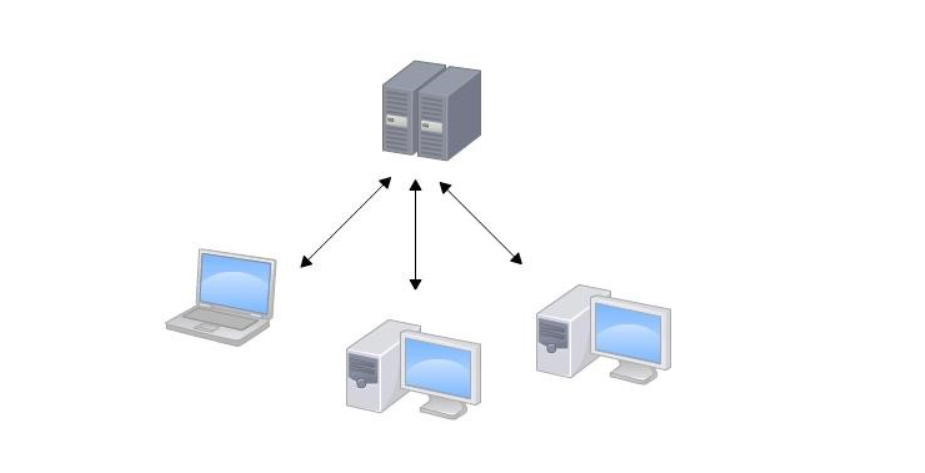
三、软件配置管理(SCM)

- 管理scm的软件:

四、Git
-
Git是分布式版本控制系统(Distributed Version Control System,简称 DVCS),分为两种类型的仓库:本地仓库和远程仓库
-
工作流程如下
- 1.从远程仓库中克隆或拉取代码到本地仓库(clone/pull)
- 2.从本地进行代码修改
- 3.在提交前先将代码提交到暂存区
- 4.提交到本地仓库。本地仓库中保存修改的各个历史版本
- 5.修改完成后,需要和团队成员共享代码时,将代码push到远程仓库
-
工作流程图:
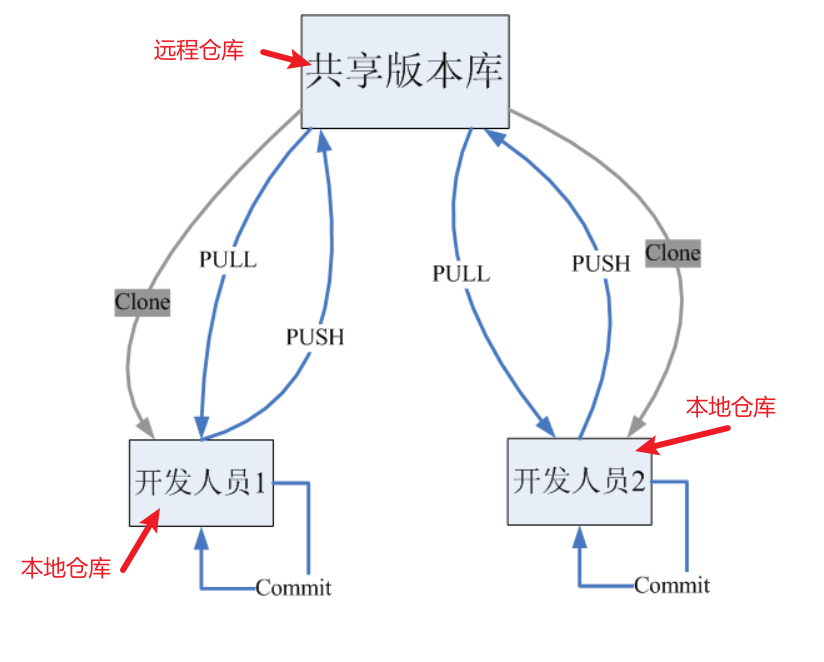
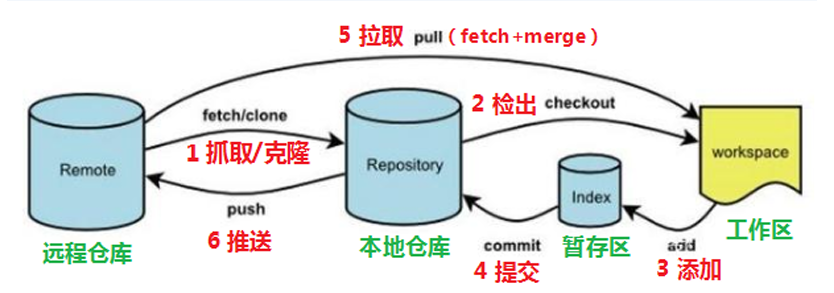
- 命令如下:
-
- clone(克隆): 从远程仓库中克隆代码到本地仓库
-
- checkout (检出):从本地仓库中检出一个仓库分支然后进行修订
-
- add(添加): 在提交前先将代码提交到暂存区
-
- commit(提交): 提交到本地仓库。本地仓库中保存修改的各个历史版本
-
- fetch (抓取) : 从远程库,抓取到本地仓库,不进行任何的合并动作,一般操作比较少。
-
- pull (拉取) : 从远程库拉到本地库,自动进行合并(merge),然后放到到工作区,相当于fetch+merge
-
- push(推送) : 修改完成后,需要和团队成员共享代码时,将代码推送到远程仓库
-
- git与svn的区别:
-
- svn 是集中式版本控制工具,git 是分布式版本控制工具
-
- svn 不支持离线提交,git 支持离线提交代码
-
四、1、Git的版本号介绍
- Git的版本号是通过SHA1哈希算法生成的,它用于唯一标识每个提交(commit)。SHA1是一种加密算法,它将一个文件或一段文本转换为一个40个字符长的哈希值。
- 前2位表示文件夹
- 后38位表示文件名
- 在Git中,每个提交都有一个唯一的SHA1值,它由提交的内容、作者、时间戳等信息计算得出。这个SHA1值可以用来标识和引用该提交,以便在版本控制中进行查找、比较和恢复。
- SHA1值在Git中的应用非常广泛,例如:
-
- 提交标识:每个提交都有一个唯一的SHA1值,可以通过该值来查看、比较和恢复提交。
-
- 分支和标签:Git使用SHA1值来标识分支和标签,以便在不同的分支之间进行切换和合并。
-
- 对象存储:Git使用SHA1值来存储和索引所有的对象,包括文件、目录、提交等。
-
- 总结一下,Git的版本号是通过SHA1算法生成的,它用于唯一标识每个提交,并在版本控制中起到重要的作用。
四、2、Git的命令
四、2.1、设置用户名称和email地址,以及查看配置信息
-
当安装Git后首先要做的事情是设置用户名称和email地址。这是非常重要的,因为每次Git提交都会使用该用户信息。
-
设置用户名信息: (–global表示全局配置,就是说配置所有的本地仓库的用户名都是同一个),不使用–global表示设置当前仓库的用户名)
git config --global user.name “dadao”
- 设置email信息:
git config --global user.email “dadao@qq.com”
- 查看配置信息:
# 查看所有的配置信息:
git config --list
# 查看用户名信息:
git config user.name
四、2.2、查看当前git的版本(git --version)
git --version
// 不行就试一下git -V

四、2.3、 初始化本地仓库 init
- 创建本地仓库的步骤:
- 1)在电脑的任意位置创建一个空目录(例如test)作为我们的本地Git仓库
- 2)进入这个目录中,点击右键打开Git bash窗口
- 3)执行命令git init
- 4)如果创建成功后可在文件夹下看到隐藏的.git目录
- 注意:本地仓库可以创建多个。
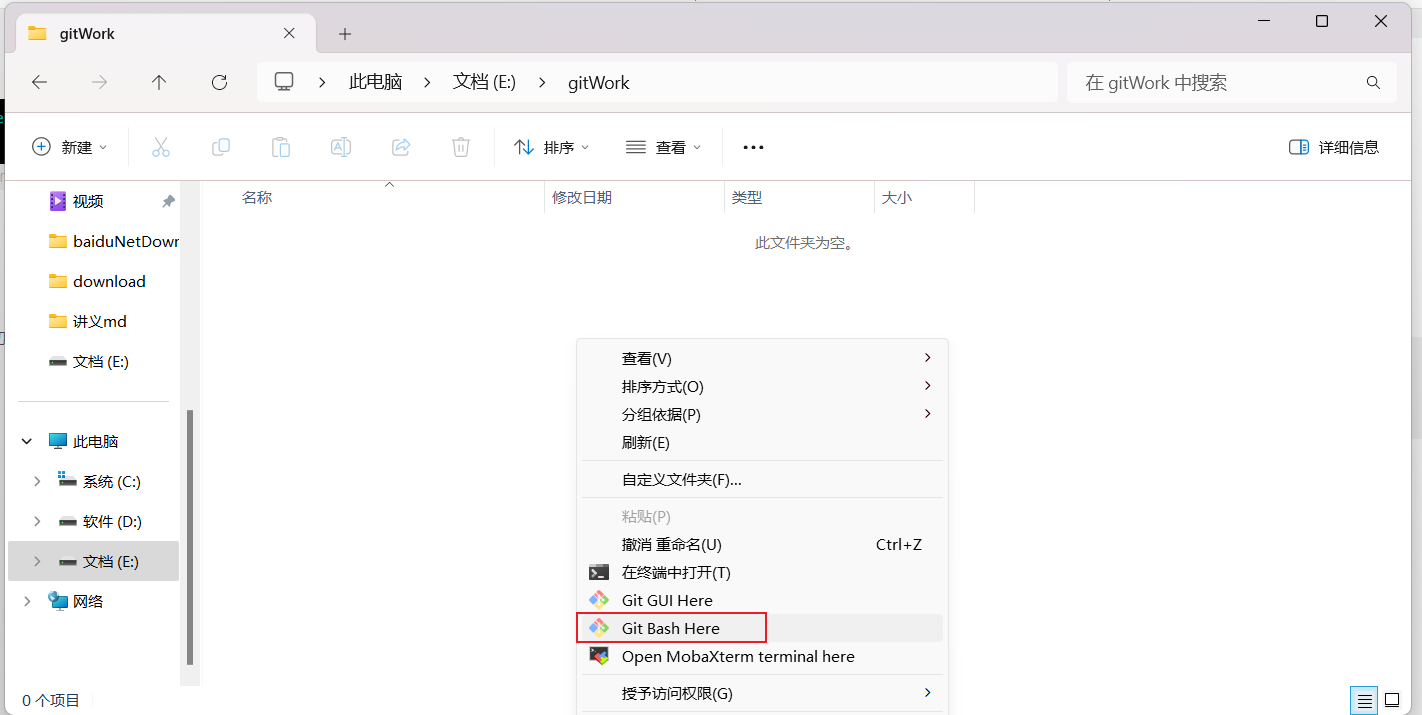

- 注意:本地仓库可以创建多个。
# 初始化仓库带工作区
git init
# 初始化仓库不带工作区
git init --bare
四、2.4、 git对文件操作的命令
四、2.4.1、Git工作目录下对于文件的修改(增加、删除、更新)命令(git add)(git commit)
-
什么是git的工作目录:就是本地仓库中,除了.git目录,其它都是工作目录。
-
Git工作目录下对于文件的修改(增加、删除、更新)会存在几个状态,这些修改的状态会随着我们执行Git的命令而发生变化。
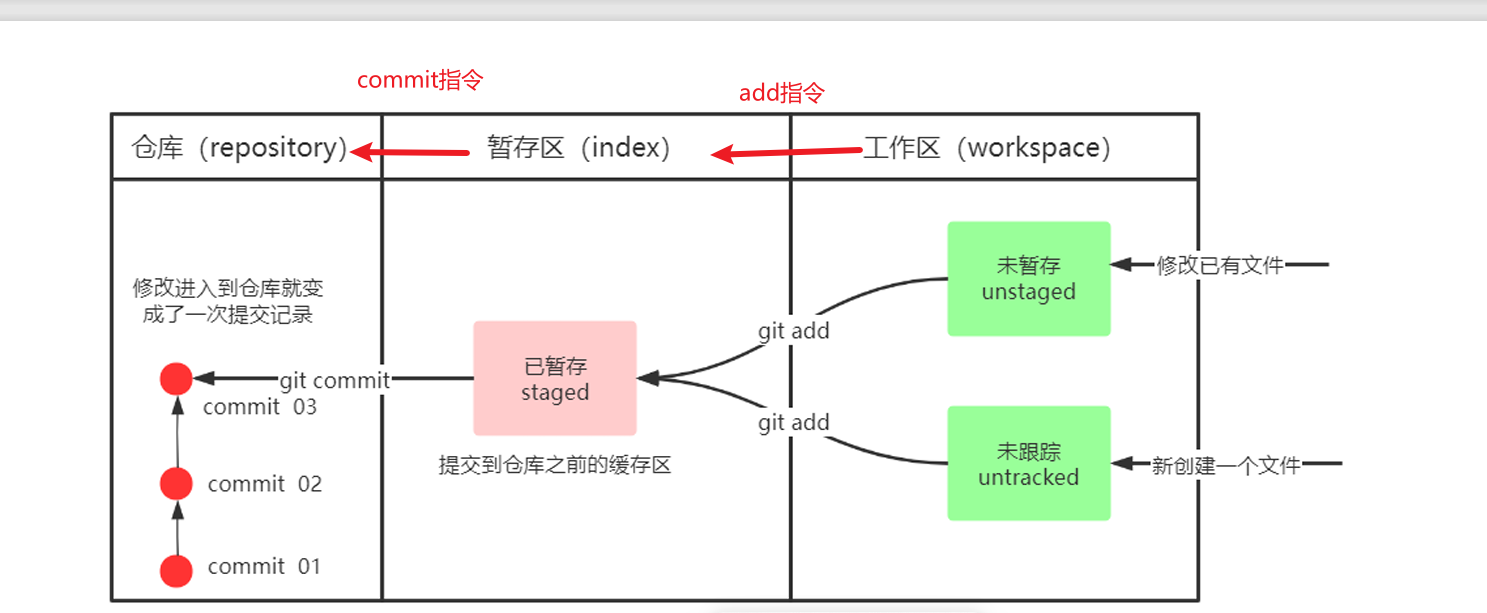
-
上图的状态之间的转换:
-
- git add (工作区 --> 暂存区)
-
- git commit (暂存区 --> 本地仓库)
-
四、2.4.2、查看修改的状态(git status)
- 作用:查看的修改的状态(暂存区、工作区)
- 命令形式:git status

四、2.4.3、添加工作区到暂存区(git add )
- 作用:添加工作区一个或多个文件的修改到暂存区
- 命令形式:git add 单个文件名|通配符
添加所有到暂存区:
git add .
或者
git add 文件名
比如:git add a.txt
添加:
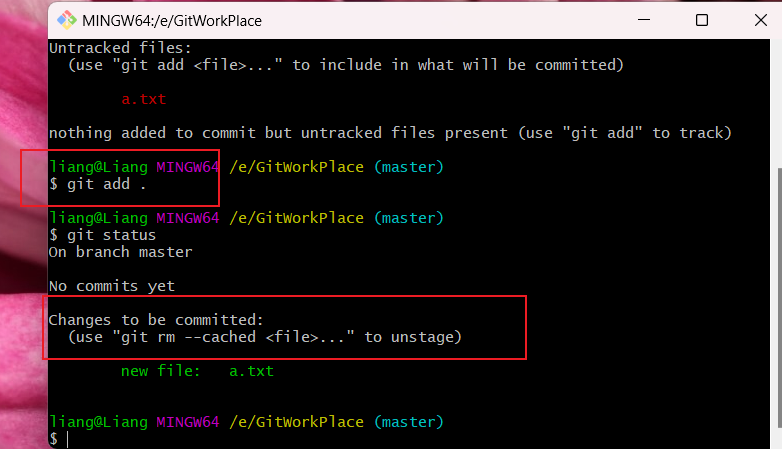
修改:
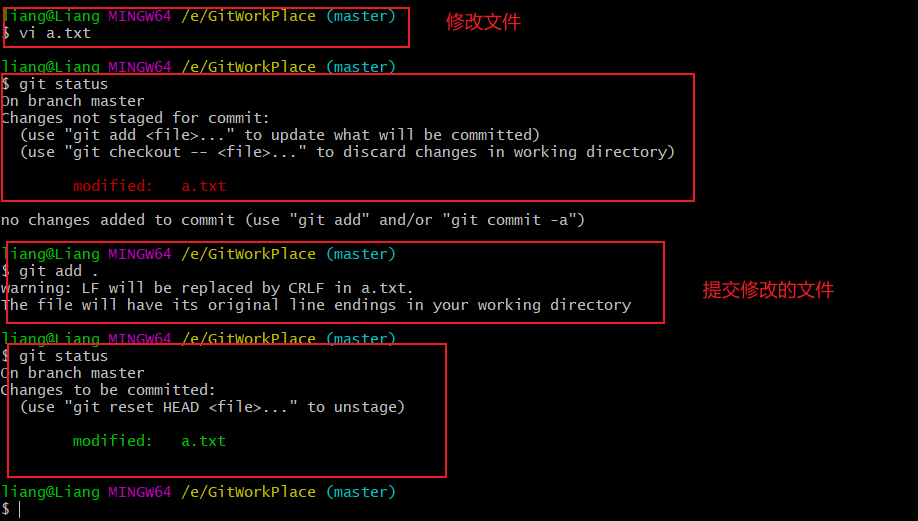
四、2.4.4、提交暂存区到本地仓库(commit)
- 作用:提交暂存区内容到本地仓库的当前分支
- 命令形式:git commit -m ”注释内容“
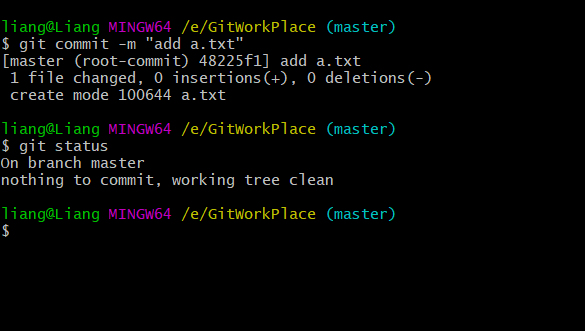
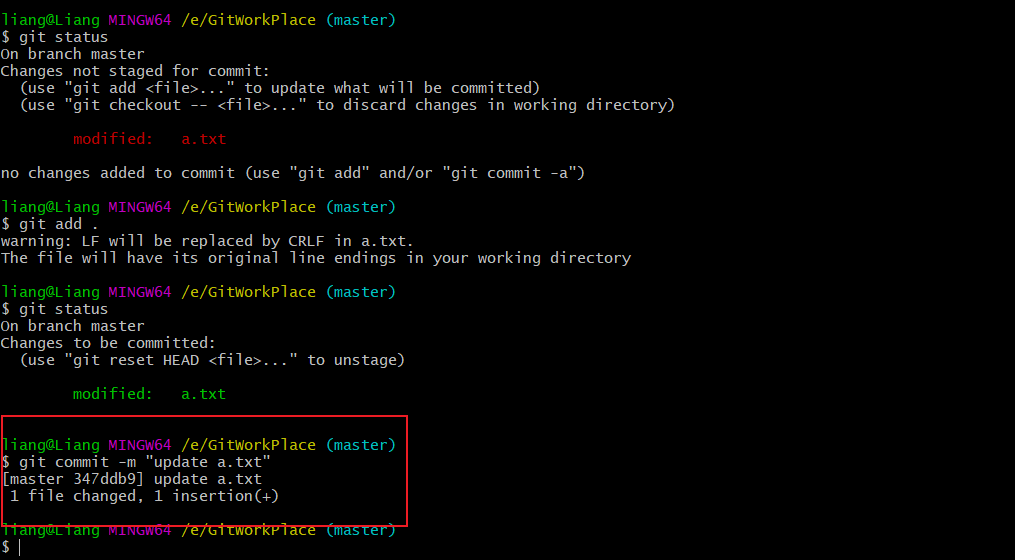
四、2.4.5、查看提交日志(log)
- 作用:查看提交记录
- 命令形式:git log [option]
- options
- –all 显示所有分支
- –pretty=oneline 将提交信息显示为一行
- –abbrev-commit 使得输出的commitId更简短
- –graph 以图的形式显示
- options
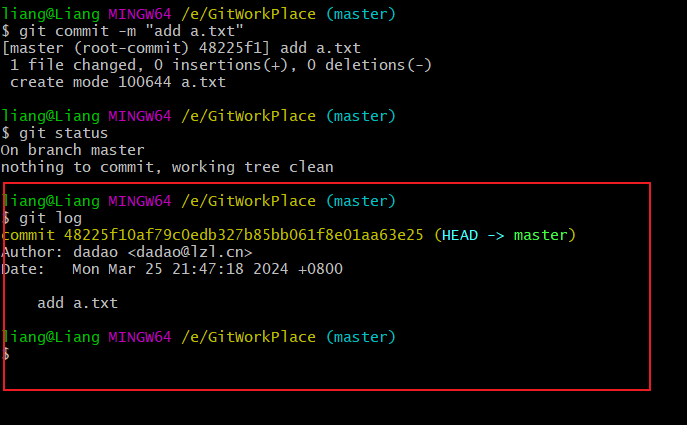
四、2.4.6、版本回退 以及查看已经删除的记录的指令
- 作用:版本切换
- 命令形式:git reset --hard commitID
- commitID 可以使用git-log 或git log指令查看
- git-log是配置的别名,表示 git-log=‘git log --pretty=oneline --all --graph --abbrev-commit’
- 如何查看已经删除的记录?
- git reflog,这个指令可以看到已经删除的提交记录
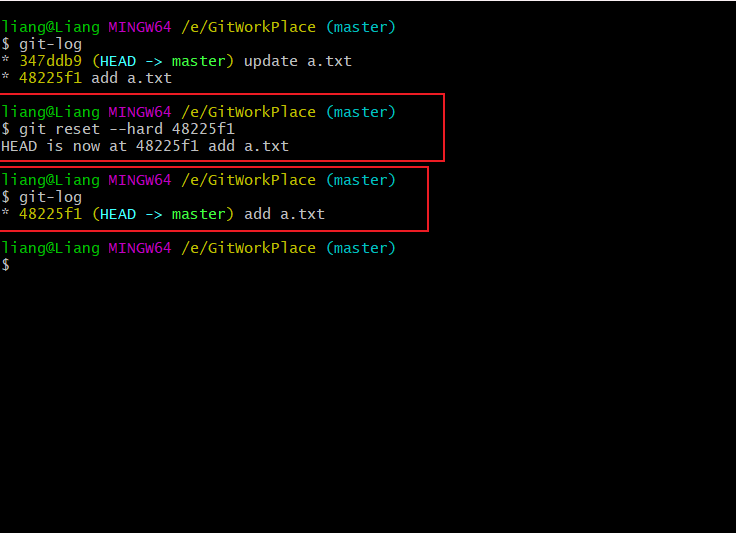

- git reflog,这个指令可以看到已经删除的提交记录
四、2.4.7、添加文件至忽略列表
一般我们总会有些文件无需纳入Git 的管理,也不希望它们总出现在未跟踪文件列表。 通常都是些自动生成的文件,比如日志文件,或者编译过程中创建的临时文件等。 在这种情况下,我们可以在工作目录中创建一个名为 .gitignore 的文件(文件名称固定),列出要忽略的文件模式。下面是一个示例:
# no .a files
*.a
# but do track lib.a, even though you're ignoring .a files above
!lib.a
# only ignore the TODO file in the current directory, not subdir/TODO
/TODO
# ignore all files in the build/ directory
build/
# ignore doc/notes.txt, but not doc/server/arch.txt
doc/*.txt
# ignore all .pdf files in the doc/ directory
doc/**/*.pdf
四、2.5、 git分支的常用命令
四、2.5.1、分支
- 几乎所有的版本控制系统都以某种形式支持分支。 使用分支意味着你可以把你的工作从开发主线上分离开来,进行重大的Bug修改、开发新的功能,以免影响开发主线。(就是每个人开发互不影响,你改你的部分,我改我的部分,最后再把两个分支合并起来)
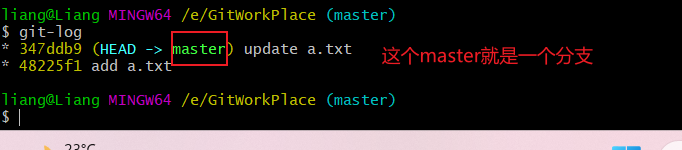
- 规定:我们的工作区只能是为一个分支服务,就是当前处于哪个分支上,就为哪个分支服务
- 当前分支:有多个分支的时候,我们只能对一个分支进行修改。这个分支就是当前分支,就是HEAD指向的分支。我们在工作区(工作目录)看到的内容,就是当前分支的内容。
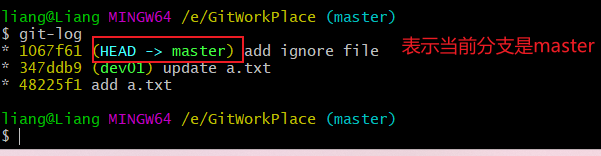
- 当前分支的展示:
原始状态:
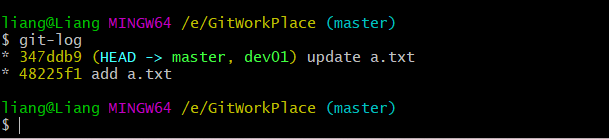
在master分支上添加ignore文件后,(我的提交实在master分支上的,对dev01分支没有任何影响),注意此时的工作目录下的内容
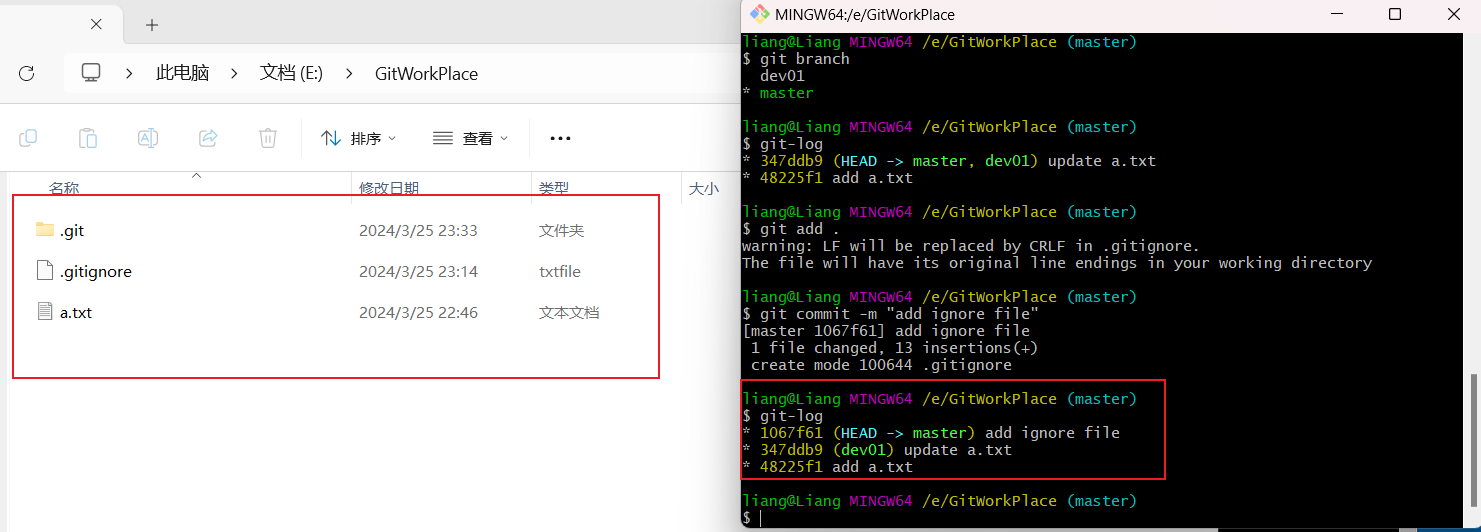
切换到dev01分支:注意工作目录的变化(少了个.gitignore文件)

在dev01分支上新创建了一个文件file02
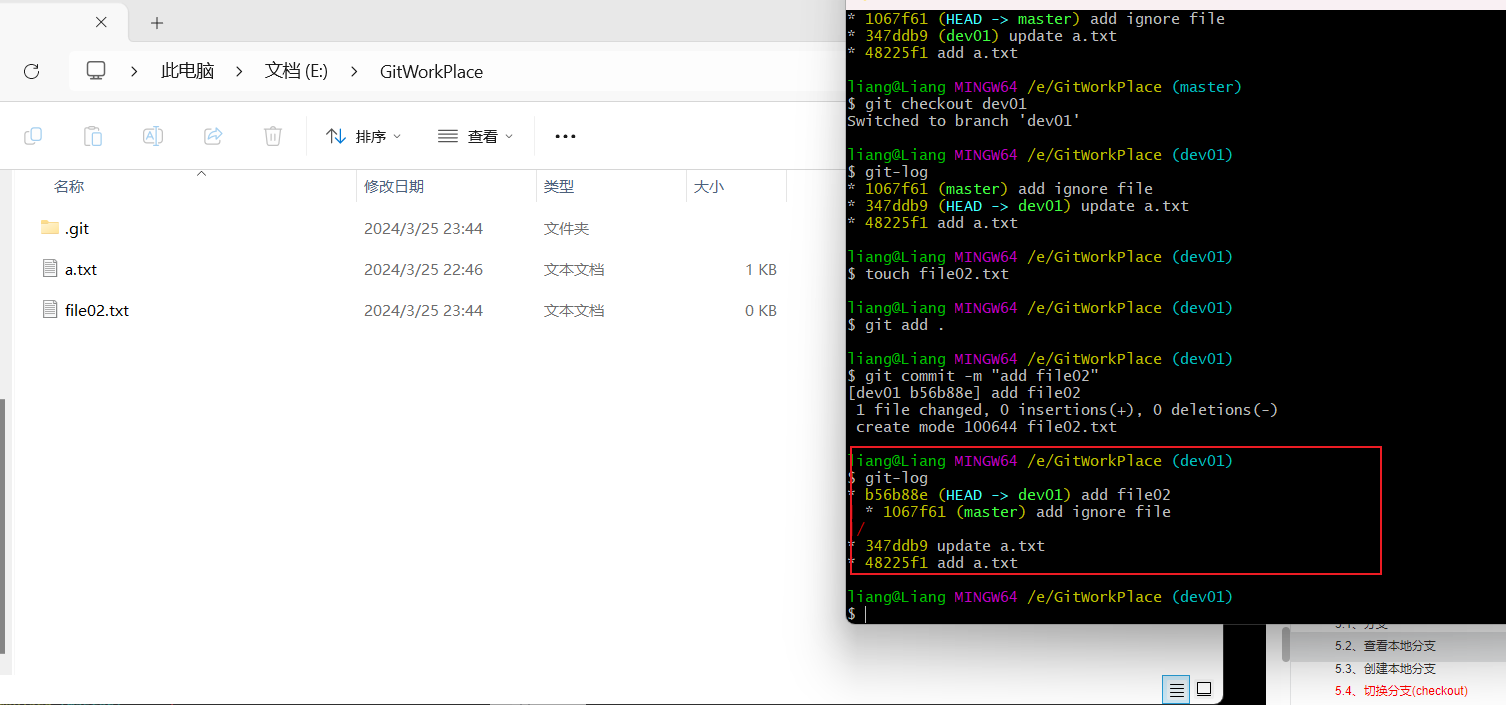
此时的master分支的情况:

合并分支:(一般都是把其他分支合并到master分支上的)第一步切换到master分支上;第二步执行合并分支的命令。合并之后,在dev01创建的文件,在master分支上也可以看见了。
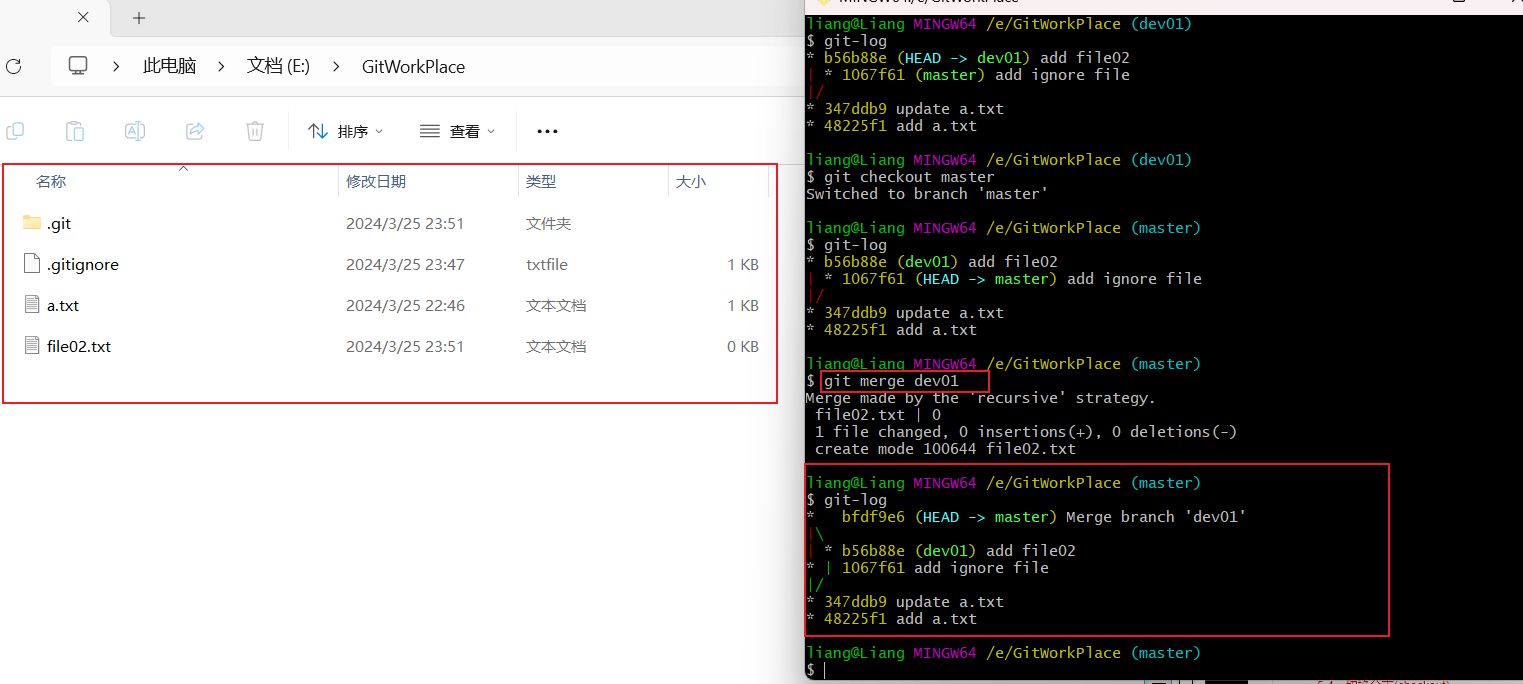
四、2.5.2、查看本地分支
- 命令:git branch
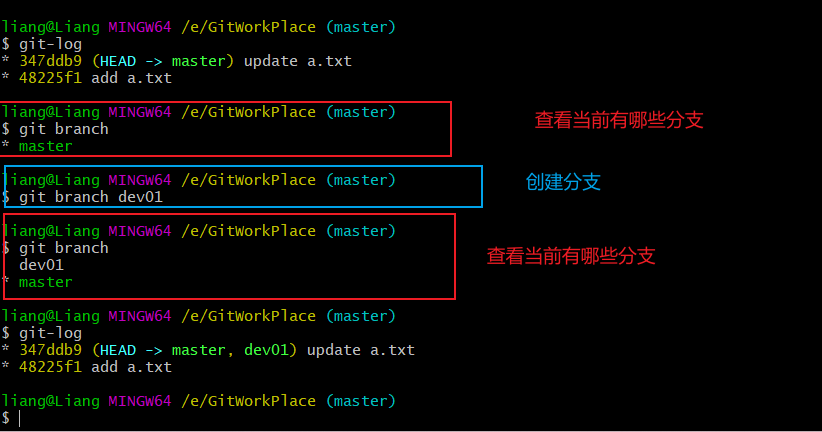
四、2.5.3、创建本地分支
- 命令:git branch 分支名
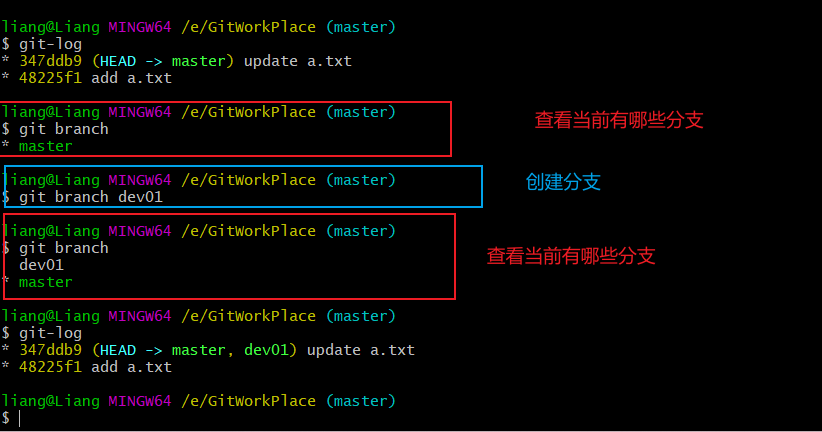
四、2.5.4、切换分支(checkout)
- 命令:git checkout 分支名
- 我们还可以直接切换到一个不存在的分支(创建并切换)
- 命令:git checkout -b 分支名

四、2.5.5、合并分支(merge)
- 一个分支上的提交可以合并到另一个分支
- 命令:git merge 分支名称
- 一般都是把其他分支合并到master分支上的。
- 第一步:切换到master分支上
- 第二步:执行合并分支命令
- 只有一个分支修改的合并叫做快进模式
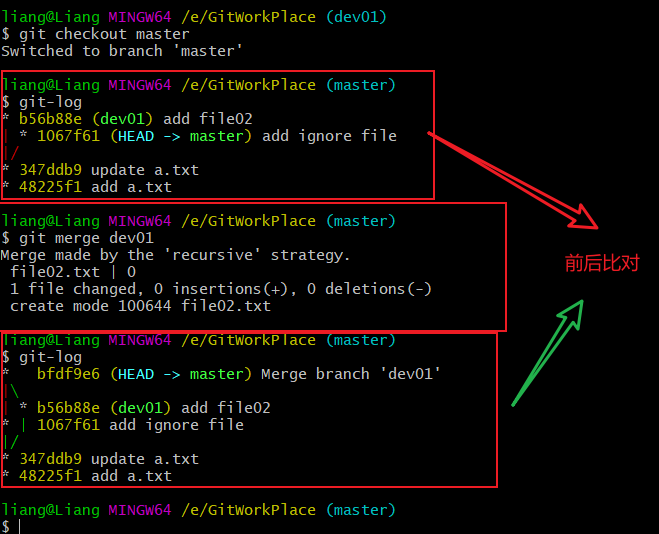
- 只有一个分支修改的合并叫做快进模式
四、2.5.6、删除分支
-
不能删除当前分支,只能删除其他分支
- git branch -d b1 删除分支时,需要做各种检查
- git branch -D b1 不做任何检查,强制删除
-
强制删除分支的使用场景:当一个分支还没有合并到master分支时,我们在master分支上不能直接使用 git branch -d 删除该分支,只能使用git branch -D强制删除该分支。
四、2.5.7、解决冲突
- 当两个分支上对文件的修改可能会存在冲突,例如同时修改了同一个文件的同一行,这时就需要手动解决冲突,解决冲突步骤如下:
-
- 处理文件中冲突的地方
-
- 将解决完冲突的文件加入暂存区(add)
-
- 提交到仓库(commit)
-
制造冲突的过程:
原始状态:
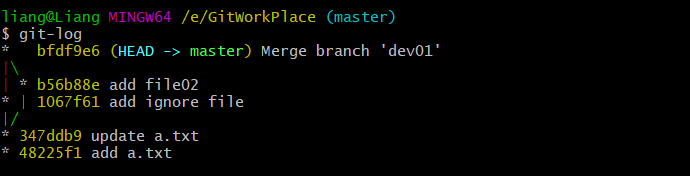
创建一个新的分支dev,并切换到该分支上:
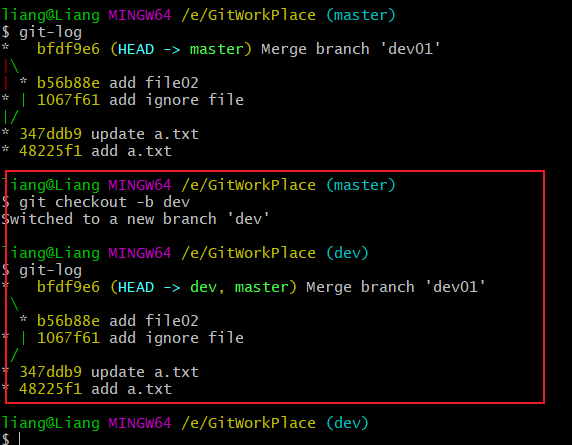
在dev分支上修改a.txt文件:
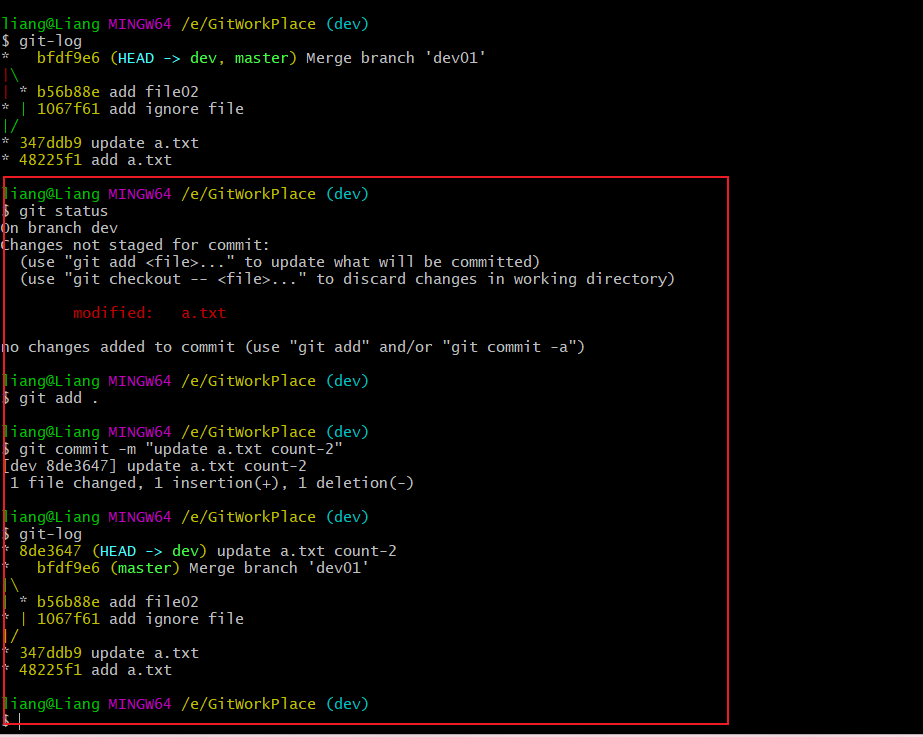
然后切换到master分支,又对a.txt文件进行修改,且修改的是同一处地方:
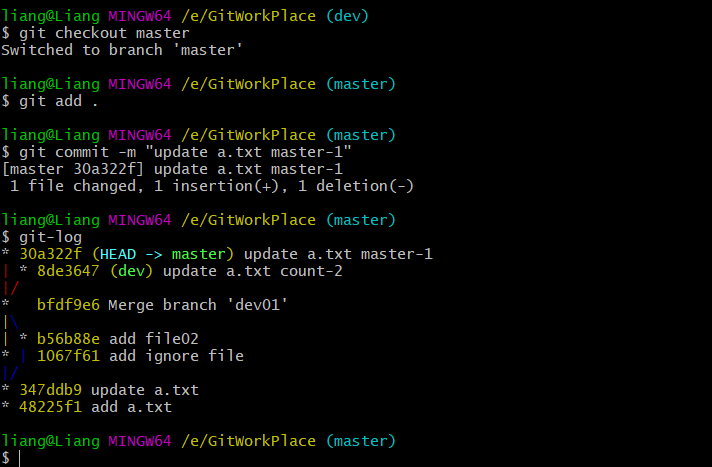
然后合并dev分支到master分支上:(然后会发现合并失败)
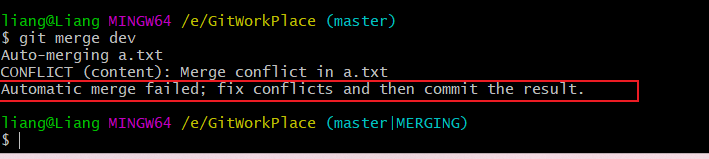
打开a.txt就是产生冲突的文件:
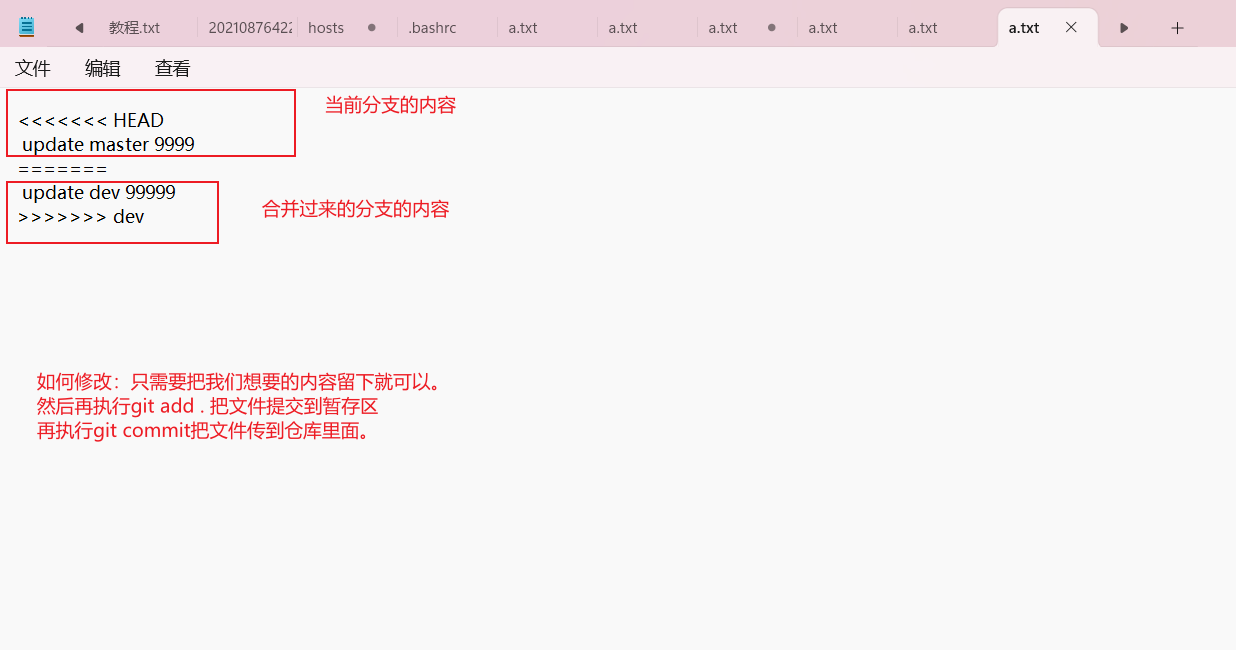
合并之后:
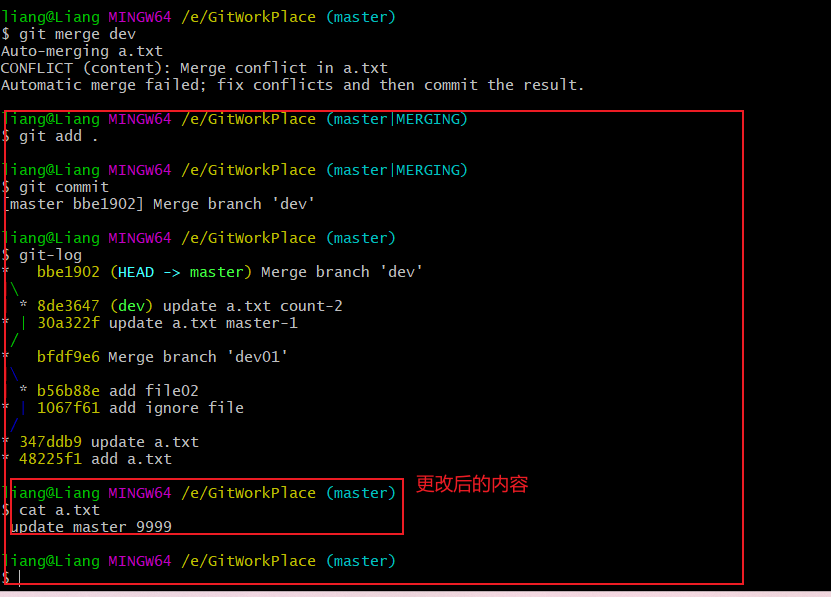
老师的版本:
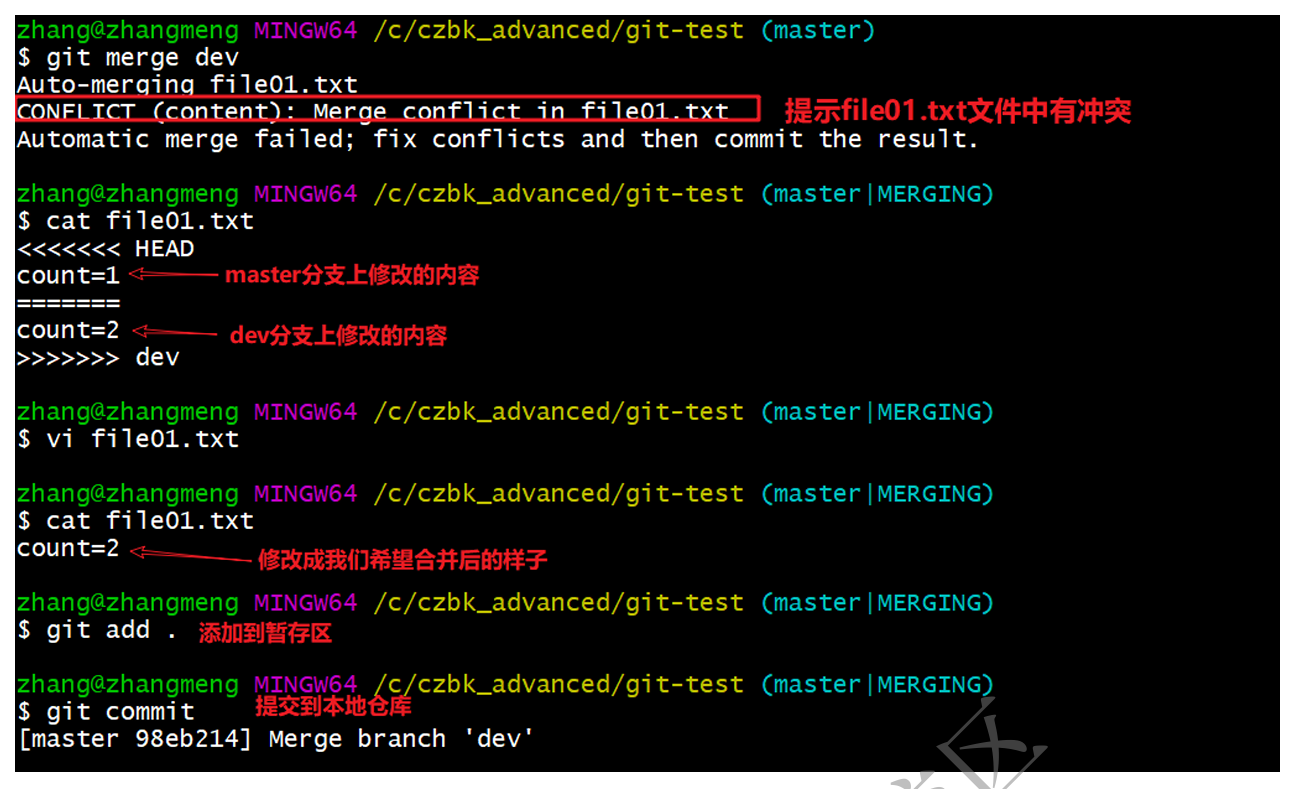
四、2.5.8、开发中分支使用原则与流程
- 几乎所有的版本控制系统都以某种形式支持分支。 使用分支意味着你可以把你的工作从开发主线上分离开来进行重大的Bug修改、开发新的功能,以免影响开发主线。
- 在开发中,一般有如下分支使用原则与流程:
- master (生产) 分支:
线上分支,主分支,中小规模项目作为线上运行的应用对应的分支; - develop(开发)分支:
是从master创建的分支,一般作为开发部门的主要开发分支,如果没有其他并行开发不同期上线要求,都可以在此版本进行开发,阶段开发完成后,需要是合并到master分支,准备上线。 - feature/xxxx分支:
从develop创建的分支,一般是同期并行开发,但不同期上线时创建的分支,分支上的研发任务完
成后合并到develop分支。 - hotfix/xxxx分支,
从master派生的分支,一般作为线上bug修复使用,修复完成后需要合并到master、test、develop分支。 - 还有一些其他分支,在此不再详述,例如test分支(用于代码测试)、pre分支(预上线分支)等等。
- master (生产) 分支:
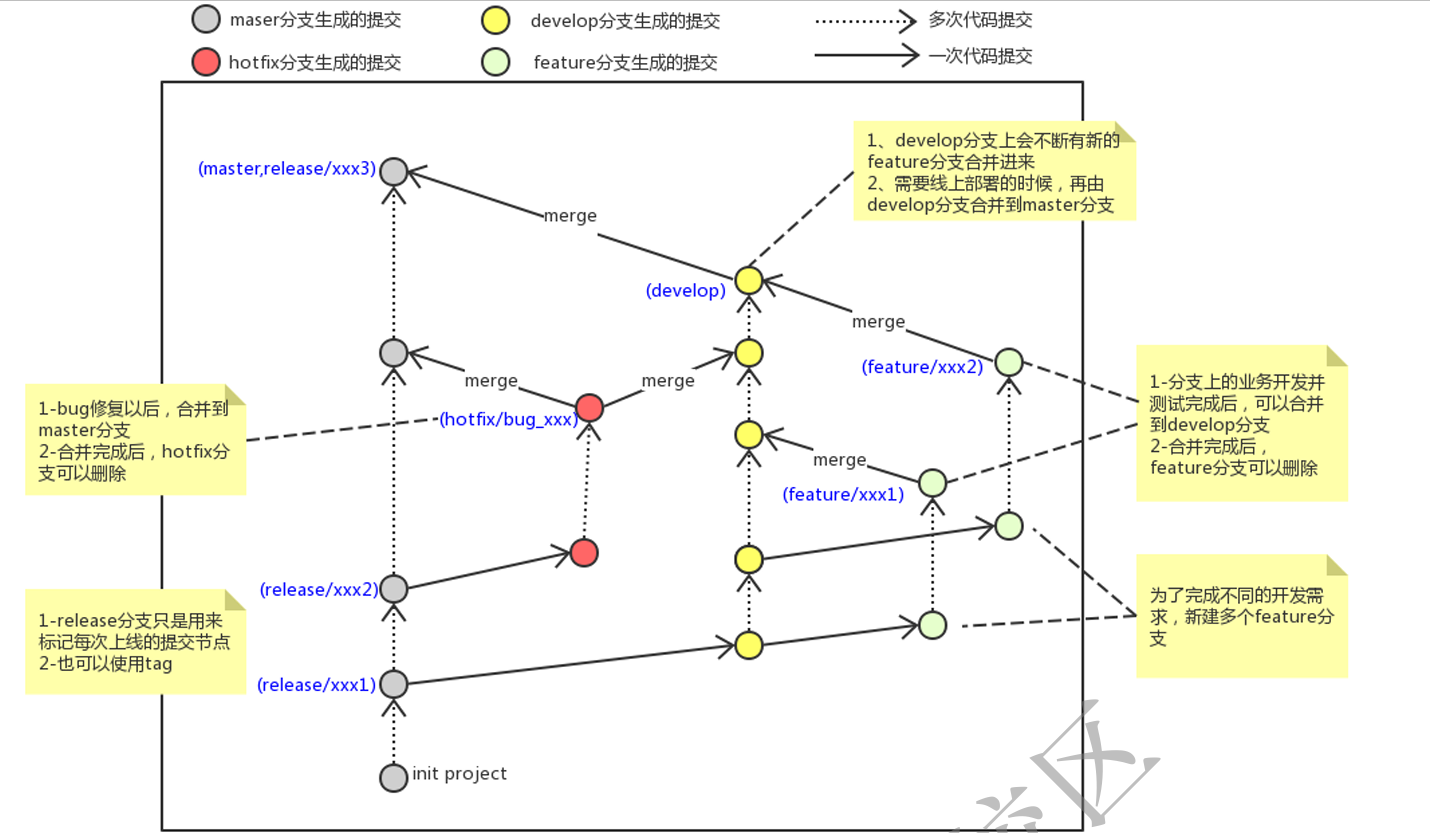
四、3、Git远程仓库
四、3.1、 常用的托管服务[远程仓库]
- 比较常用的有GitHub、码云、GitLab等。
gitHub( 地址:https://github.com/ )是一个面向开源及私有软件项目的托管平台,因为只支持Git 作为唯一的版本库格式进行托管,故名gitHub码云(地址: https://gitee.com/ )是国内的一个代码托管平台,由于服务器在国内,所以相比于GitHub,码云速度会更快GitLab (地址: https://about.gitlab.com/ )是一个用于仓库管理系统的开源项目,使用Git作为代码管理工具,并在此基础上搭建起来的web服务,一般用于在企业、学校等内部网络搭建git私服。
四、3.2、操作远程仓库的准备:
- 注册一个码云账号(地址: https://gitee.com/ )
- 在码云上面创建一个仓库(远程仓库)
- 在码云上配置SSH公钥
- 使用下面的指令生成SSH公钥
- ssh-keygen -t rsa
- 不断回车
- 如果公钥已经存在,则自动覆盖
- Gitee设置账户共公钥
- 获取公钥
- cat ~/.ssh/id_rsa.pub
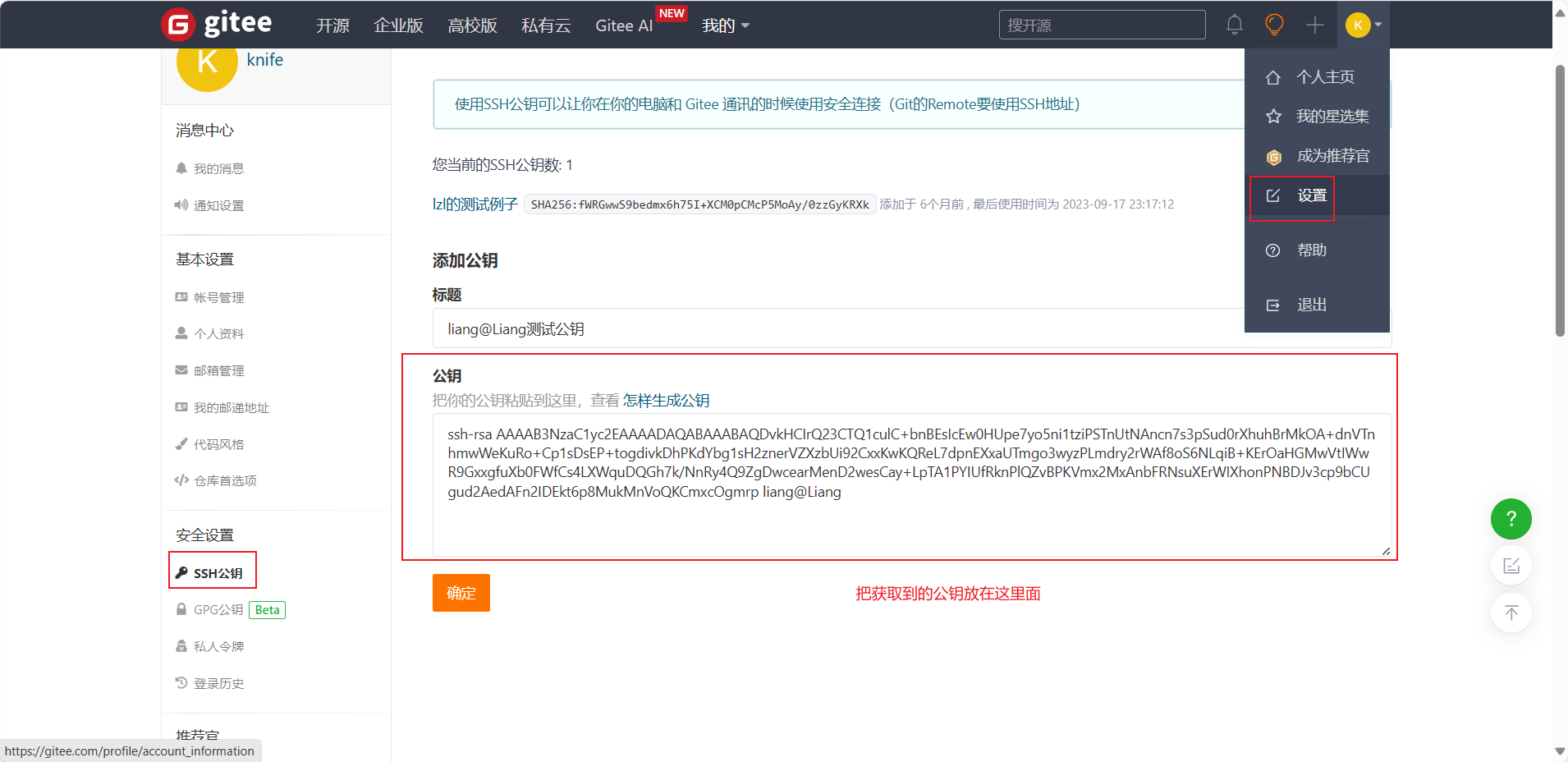
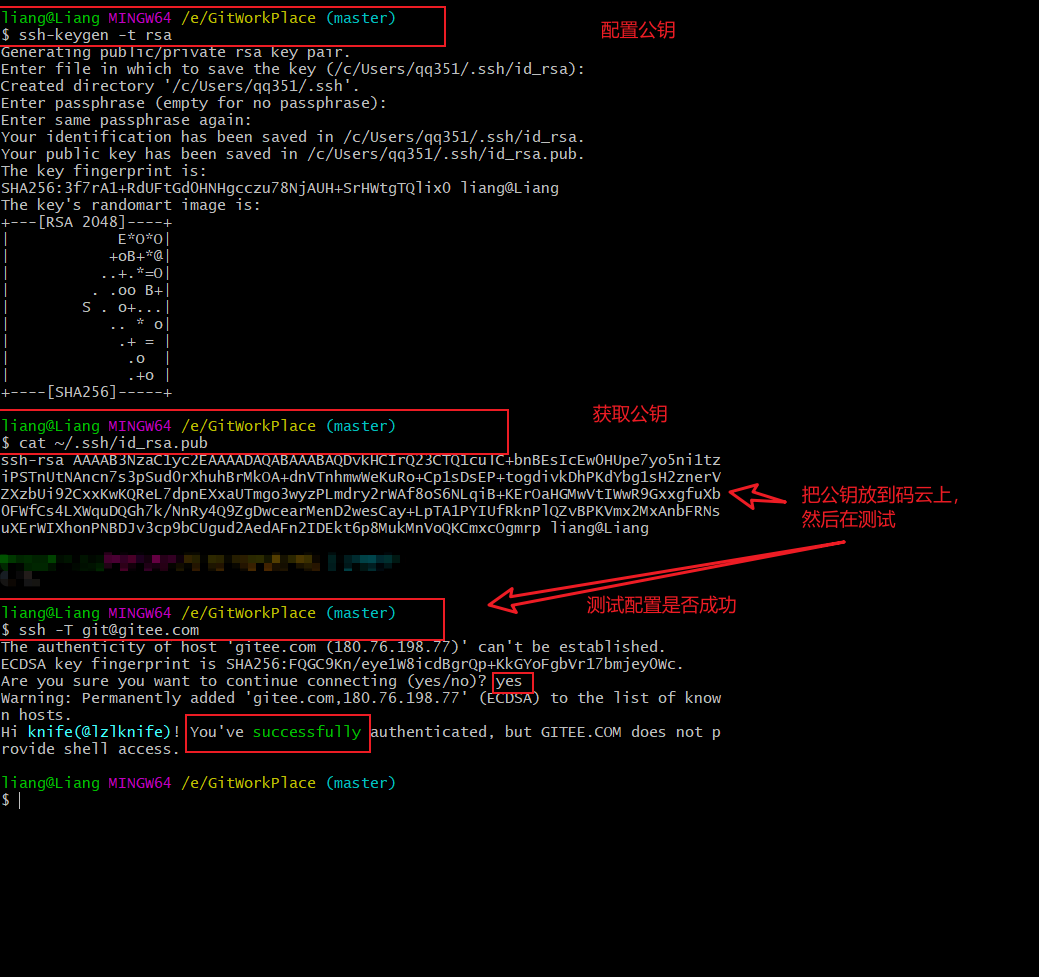
- cat ~/.ssh/id_rsa.pub
- 获取公钥
- 使用下面的指令生成SSH公钥
四、3.3、操作远程仓库
四、3.3.1、添加远程仓库
- 此操作是先初始化本地库,然后与已创建的远程库进行对接。
- 命令: git remote add <远端名称> <仓库路径>
- 远端名称,默认是origin,取决于远端服务器设置
- 仓库路径,从远端服务器获取此URL
- 例如: git remote add origin git@gitee.com:lzlknife/git2024.git
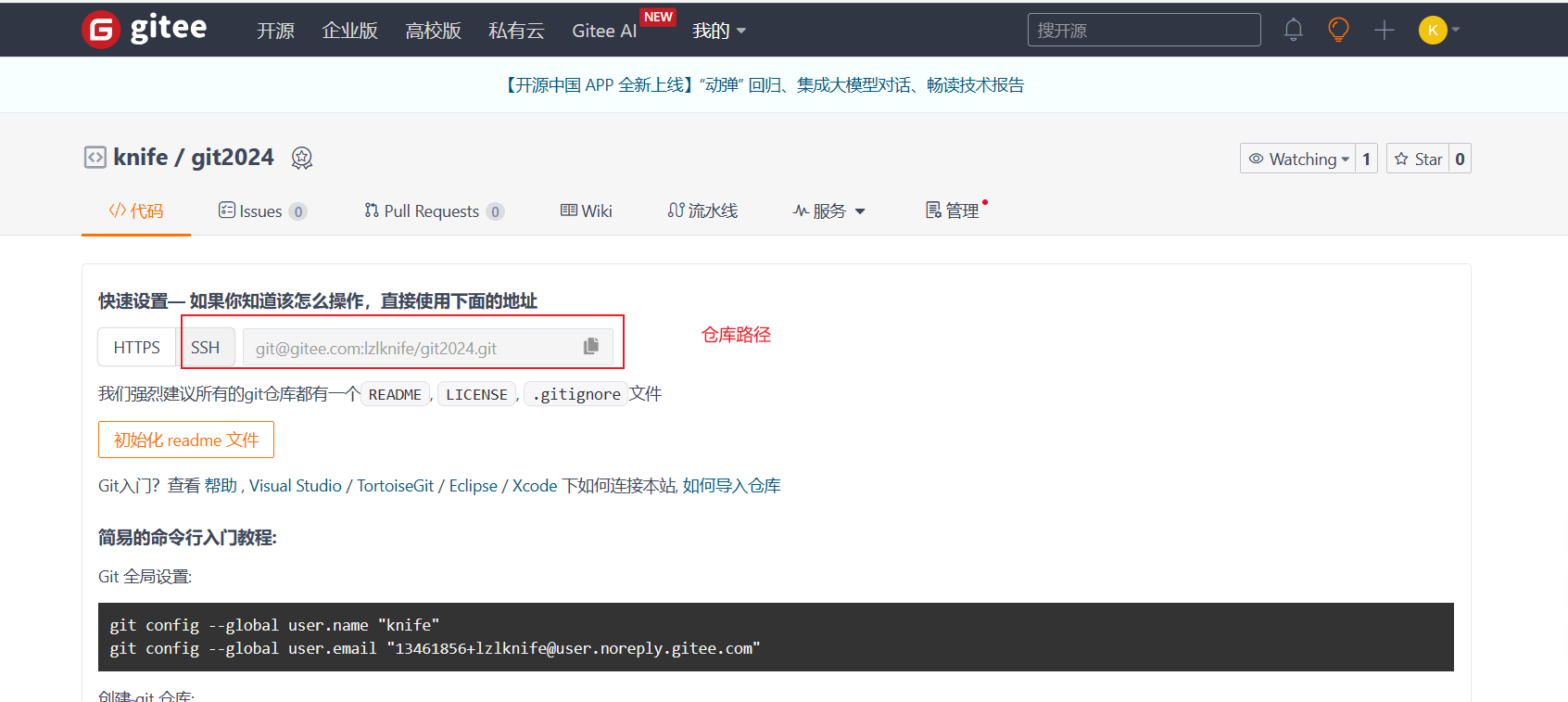

- 例如: git remote add origin git@gitee.com:lzlknife/git2024.git
- 命令: git remote add <远端名称> <仓库路径>
四、3.3.2、查看远程仓库
- 命令:git remote

四、3.3.3、推送到远程仓库
- 命令:git push [-f] [–set-upstream] [远端名称 [本地分支名][:远端分支名] ]
- 如果远程分支名和本地分支名称相同,则可以只写本地分支
- git push origin master
- -f 表示强制覆盖
- 第一步:–set-upstream 推送到远端的同时并且建立起和远端分支的关联关系。
- git push --set-upstream origin master
- 第二步:如果当前分支已经和远端分支关联,则可以省略分支名和远端名。
- 使用git push 就能将master分支推送到已关联的远端分支。
- 如果远程分支名和本地分支名称相同,则可以只写本地分支

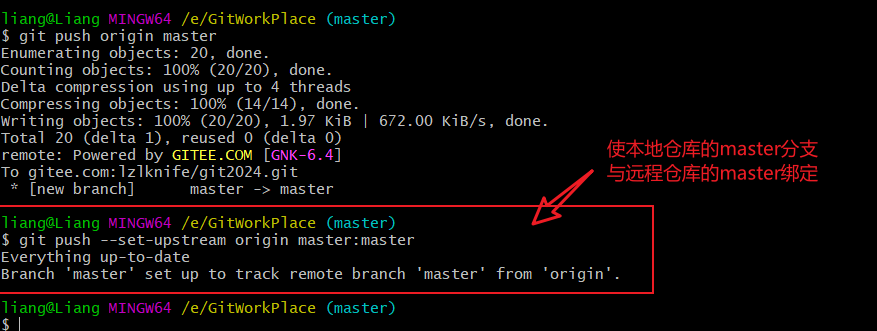
四、3.3.4、 本地分支与远程分支的关联关系
- 查看关联关系的命令:
- git branch -vv

- git branch -vv
四、3.3.5、从远程仓库克隆
- 如果已经有一个远端仓库,我们可以直接clone到本地。
- 命令: git clone <仓库路径> [本地目录]
- 本地目录可以省略,会自动生成一个目录
- 一个远程仓库一般只进行一次克隆,后续的更新内容,可以通过合并分支进行内容的获取。
仓库路径的获取:
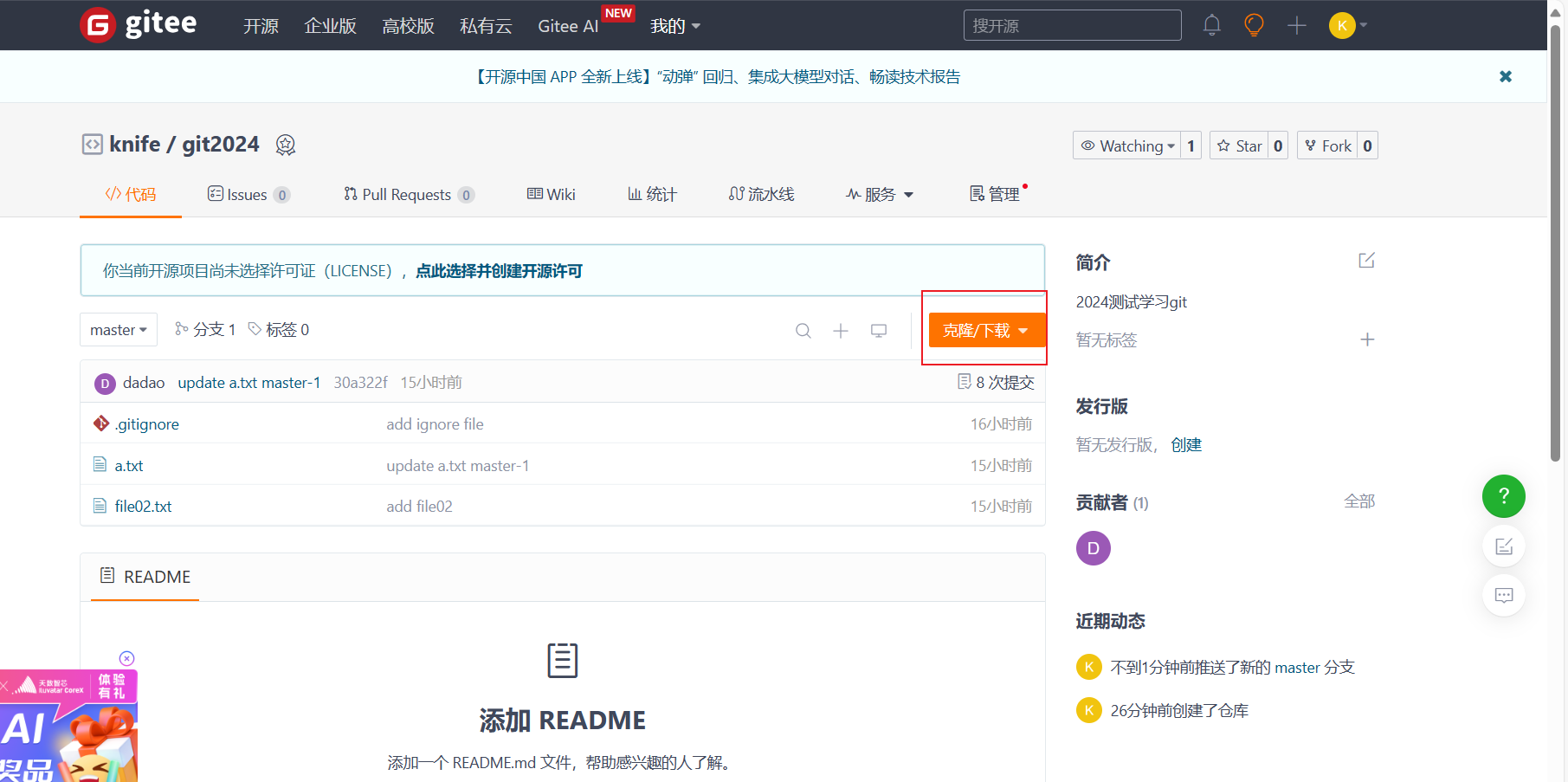
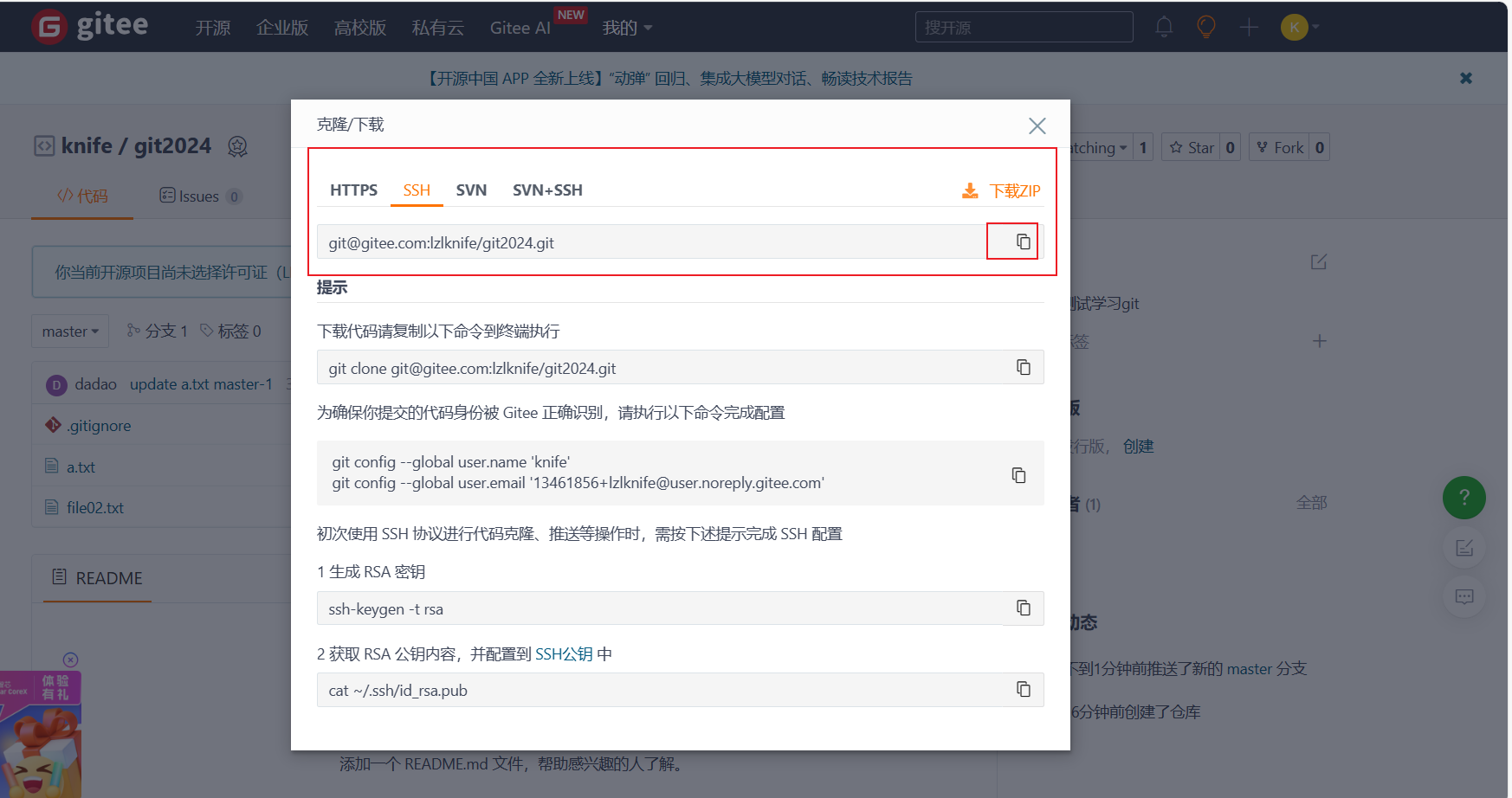
克隆:
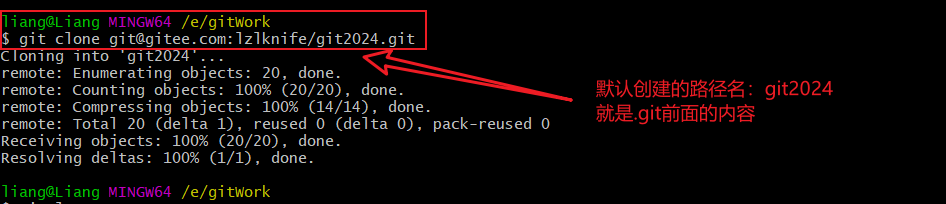
四、3.3.6、从远程仓库中抓取和拉取
- 远程分支和本地的分支一样,我们可以进行merge操作,只是需要先把远端仓库里的更新都下载到本地,再进行操作。
- 抓取 命令:git fetch [remote name] [branch name]
- 抓取指令就是将仓库里的更新都抓取到本地,不会进行合并
- 如果不指定远端名称和分支名,则抓取所有分支。
- 拉取 命令:git pull [remote name] [branch name]
- 拉取指令就是将远端仓库的修改拉到本地并自动进行合并,等同于fetch+merge
- 如果不指定远端名称和分支名,则抓取所有并更新当前分支。
- 抓取 命令:git fetch [remote name] [branch name]
在本地仓库进行一次提交并推送到远程仓库

在克隆仓库里面进行操作:把上面的本地仓库上传到远程仓库的文件拉取到克隆仓库的本地仓库中:
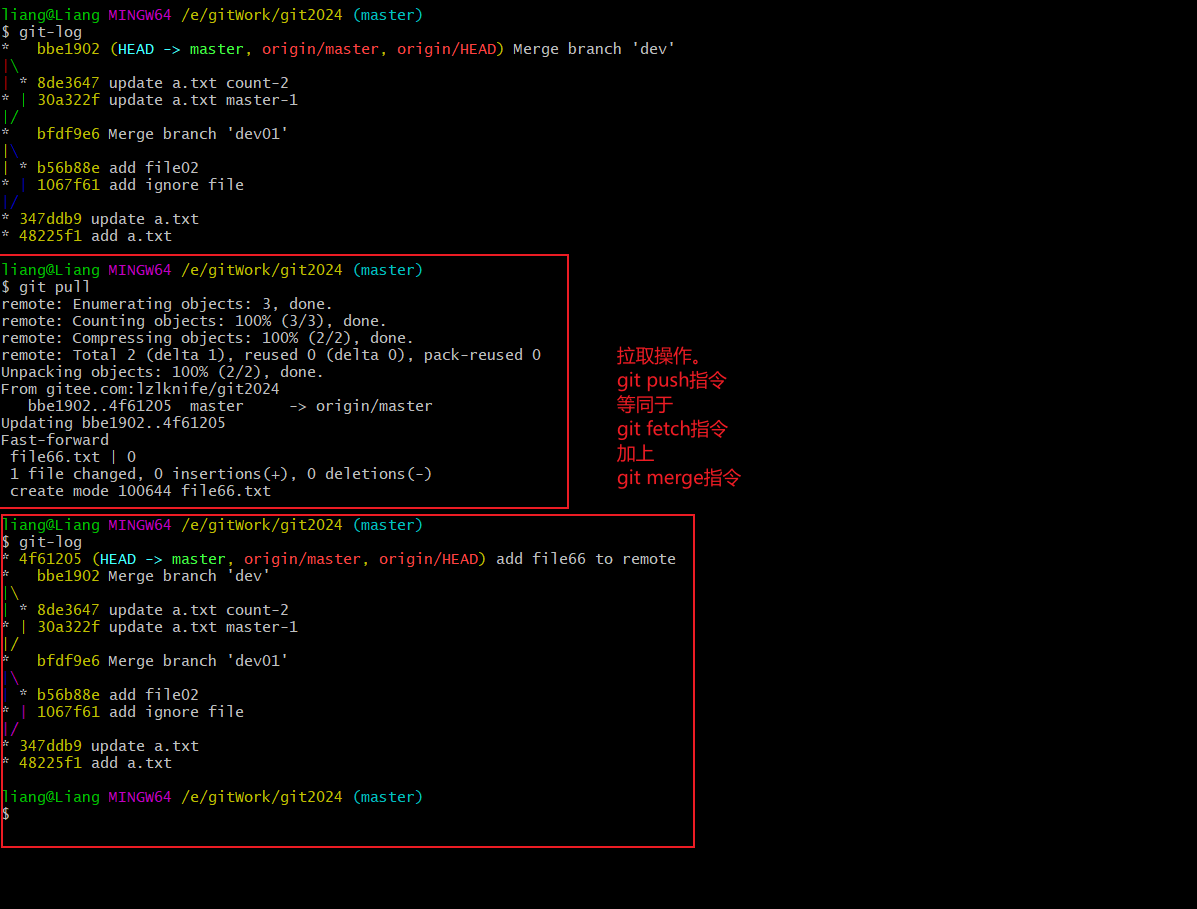
四、3.3.7、解决合并冲突
- 在一段时间,A、B用户修改了同一个文件,且修改了同一行位置的代码,此时会发生合并冲突。
A用户在本地修改代码后优先推送到远程仓库,此时B用户在本地修订代码,提交到本地仓库后,也需要推送到远程仓库,此时B用户晚于A用户,故需要先拉取远程仓库的提交,经过合并后才能推送到远端分支,如下图所示
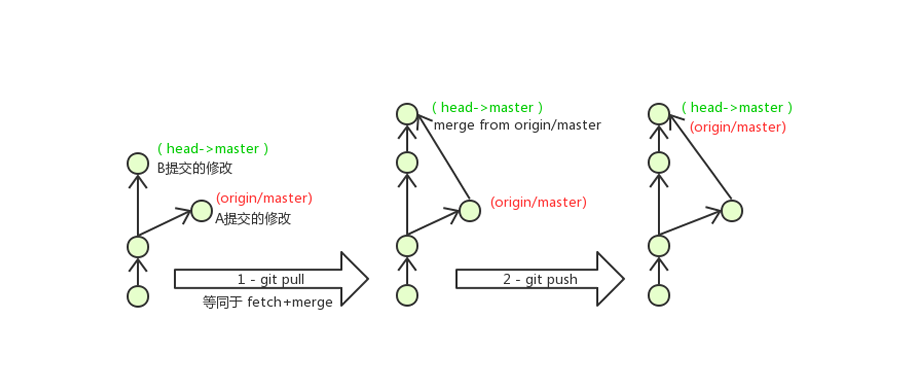
在B用户拉取代码时,因为A、B用户同一段时间修改了同一个文件的相同位置代码,故会发生合并冲突。 远程分支也是分支,所以合并时冲突的解决方式也和解决本地分支冲突相同相同(即暴力修改,直接留下需要的内容即可)
合并冲突演示:
一开始两边的状态都是一样的
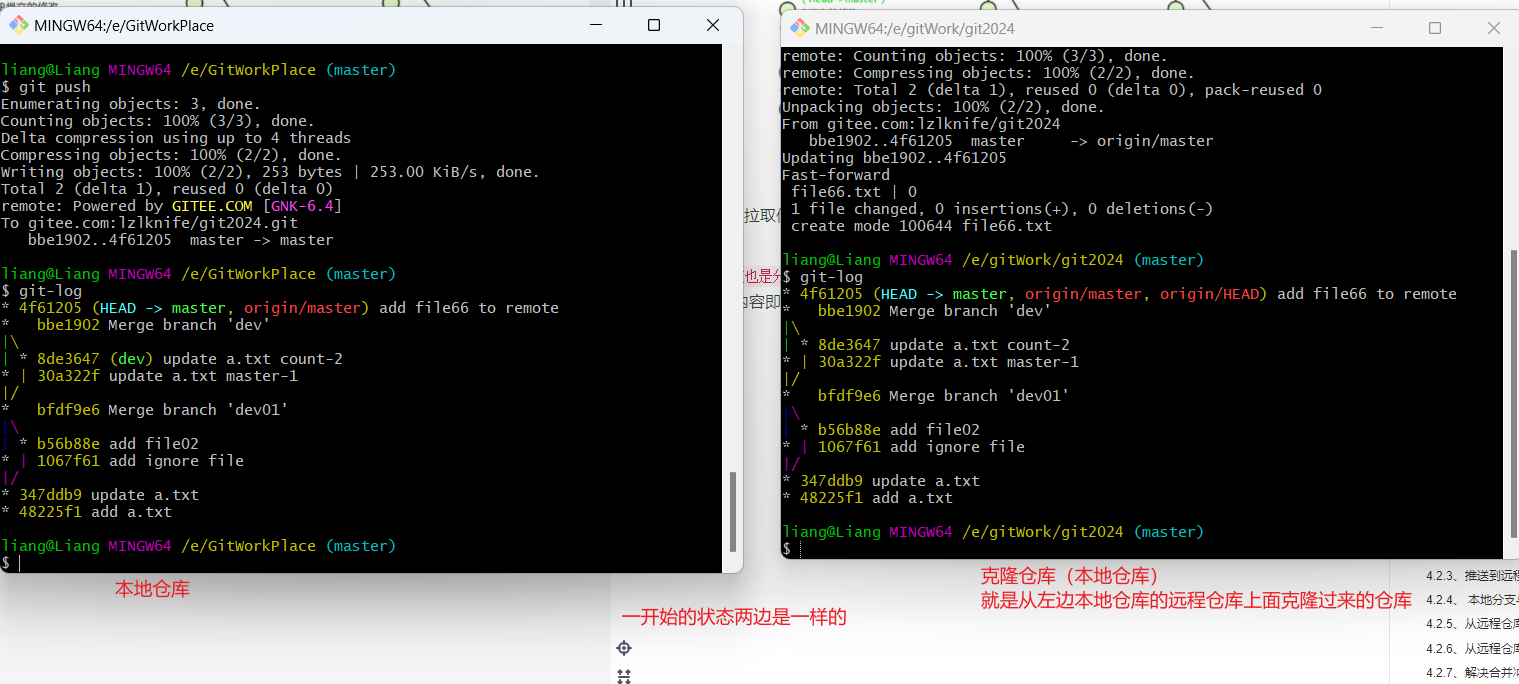
然后在本地仓库进行修改file66.txt文件,并把它commit进本地仓库,然后再推送到远程仓库
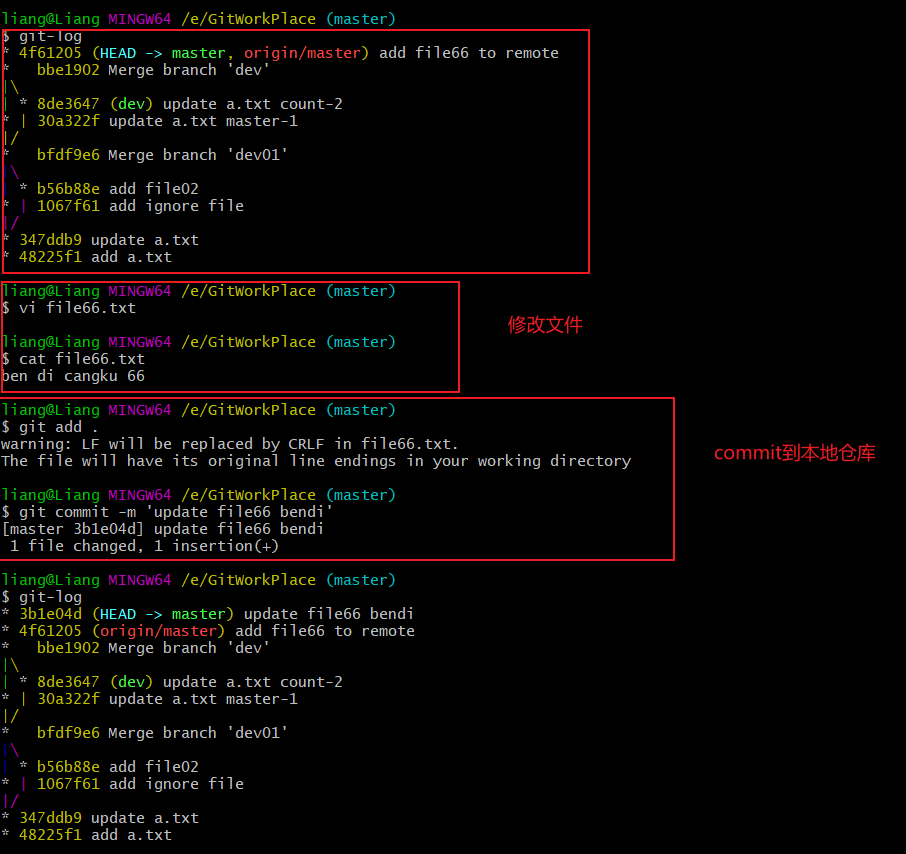
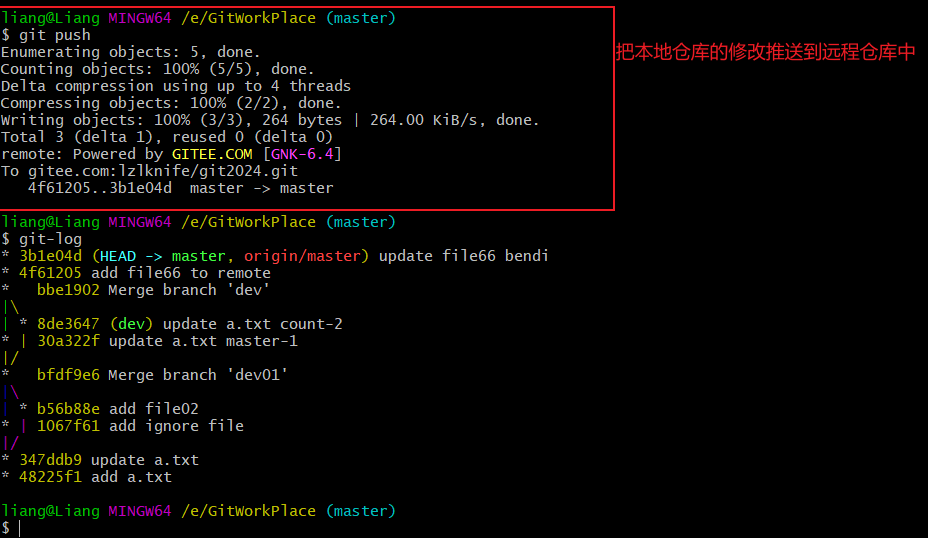
然后在克隆仓库也对file66.txt文件进行修改,修改完成后commit到它的本地仓库
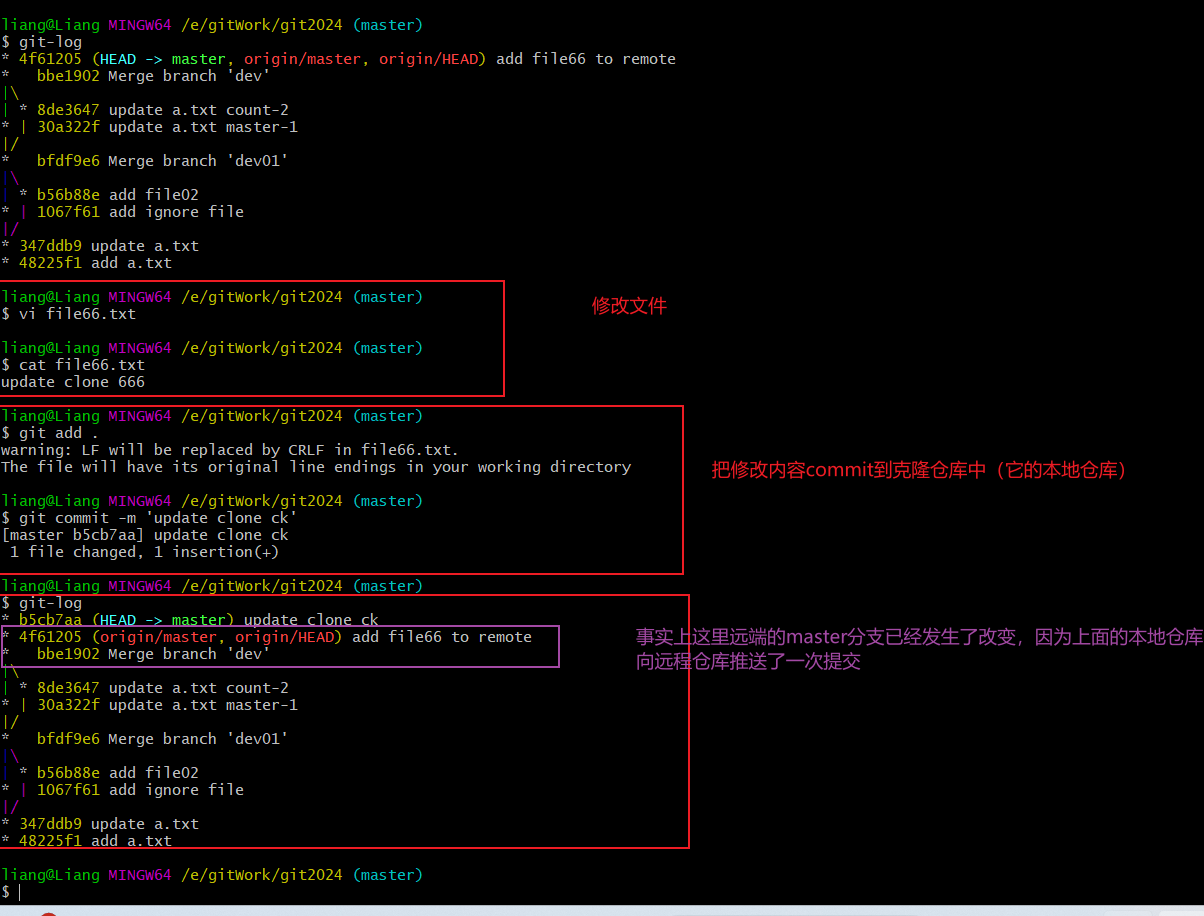
继续在克隆仓库中操作(为啥不直接使用git push操作,是为了方便查看中间的过程),(fetch)抓取远程仓库的内容,然后再执行merge(这里可以不执行merge,直接执行git pull,它不会再执行fetch操作,直接执行merge操作),然后会发现合并失败了,因为远程仓库的修改,和我本地仓库的修改产生冲突了,然后就进行暴力修改,把远程分支和克隆的本地分支合并起来了,最后再把克隆分支push到远程仓库。
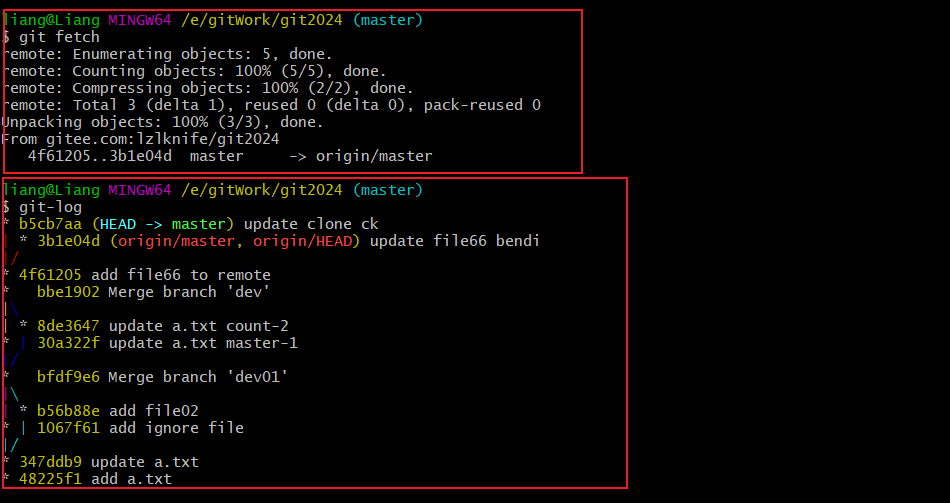
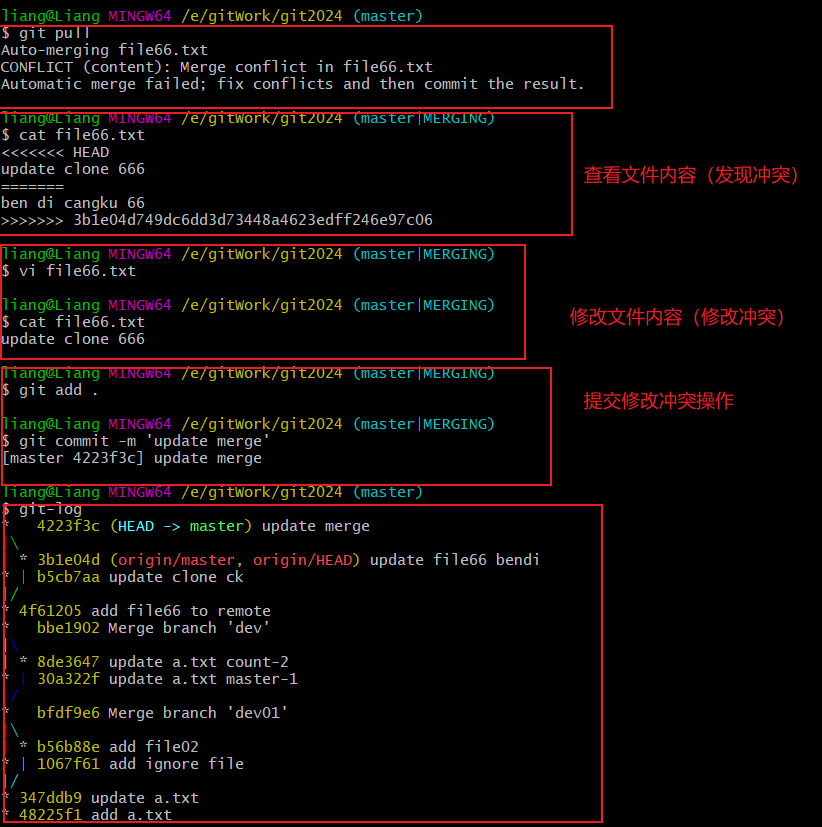
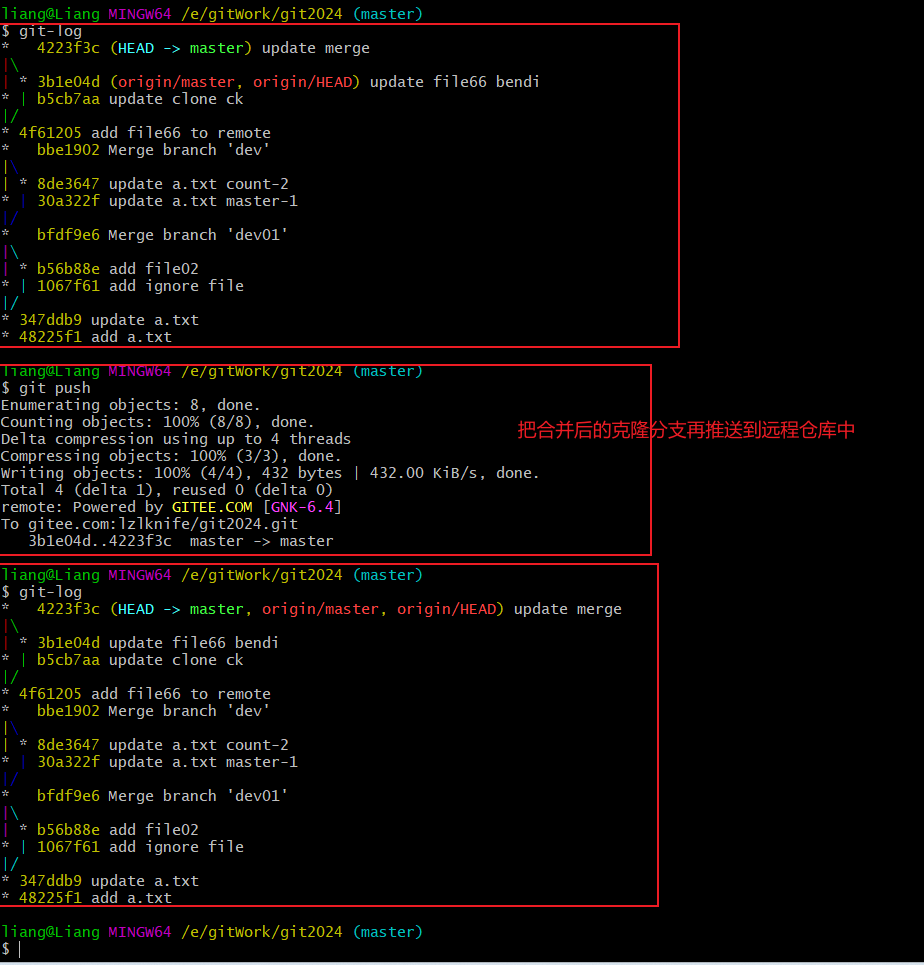
最后本地仓库再把远程仓库的内容拉取出来,然后两边仓库(本地仓库和克隆的本地仓库)就一致了
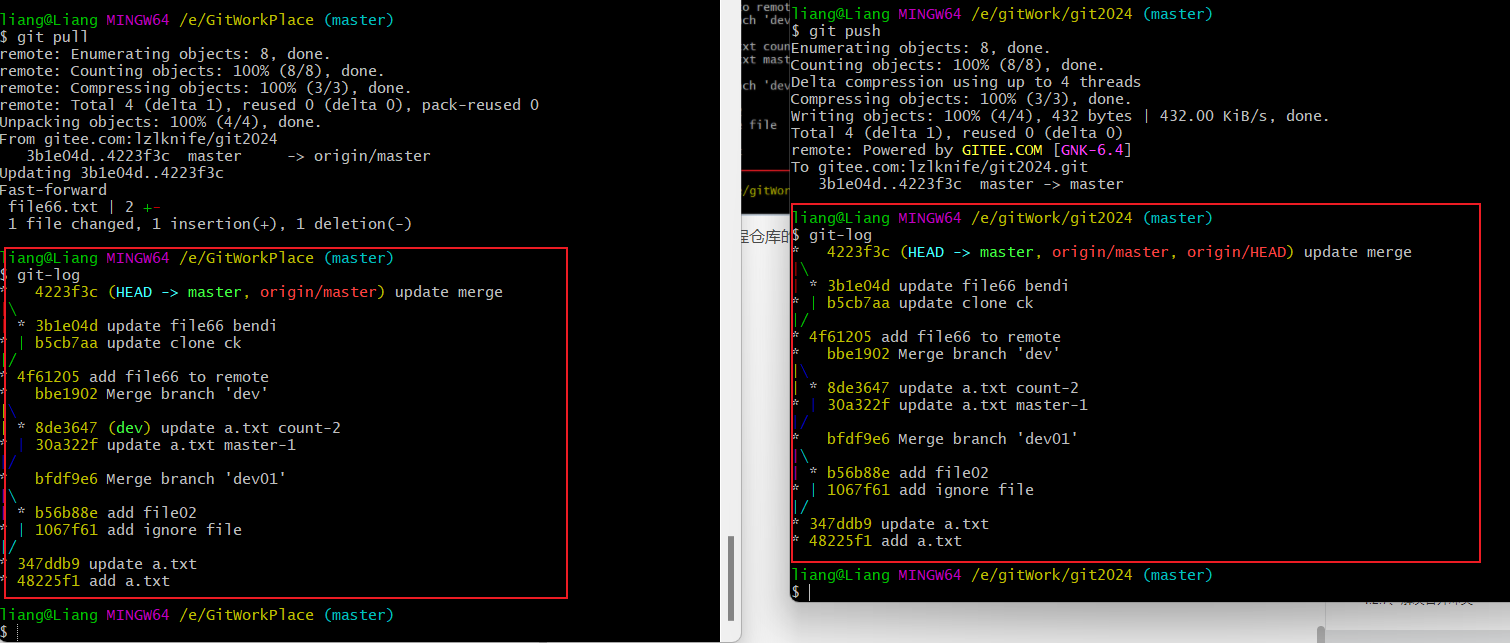
五、idea中使用Git
- 安装好IntelliJ IDEA后,如果Git安装在默认路径下,那么idea会自动找到git的位置,如果更改了Git的安装位置则需要手动配置下Git的路径。选择File→Settings打开设置窗口,找到Version Control下的git选项
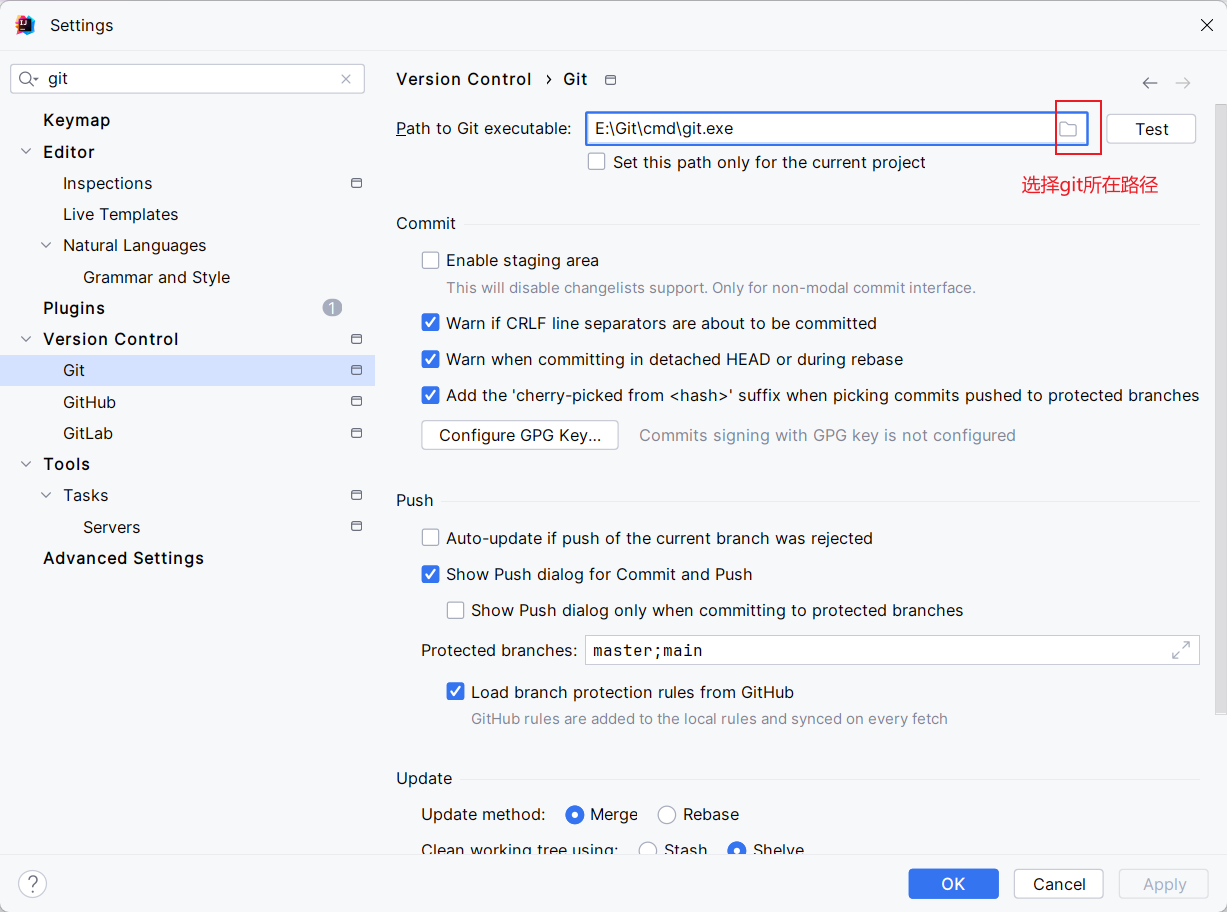
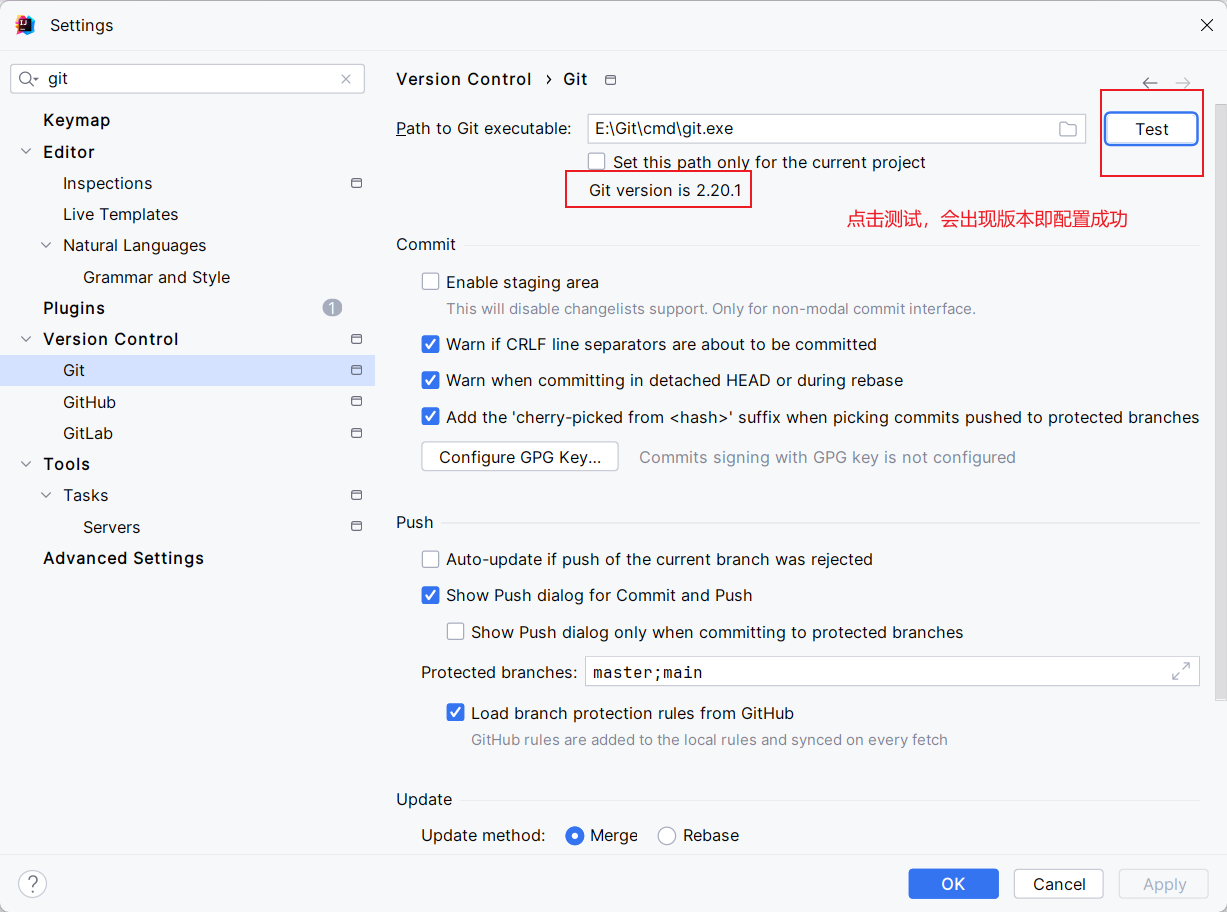
五、1、在idea中操作git
- git使用场景:本地中已经有一个项目,但是并不是git项目,我们需要将这个放到码云的仓库里,和其他开发人员继续一起协作开发。
- 使用步骤:
-
- 先创建远程仓库
-
- 在idea中初始化本地仓库
-
- 设置远程仓库
-
- 将数据提交到本地仓库
-
- 把本地仓库的数据推送到远程仓库
-
1. 创建远程仓库
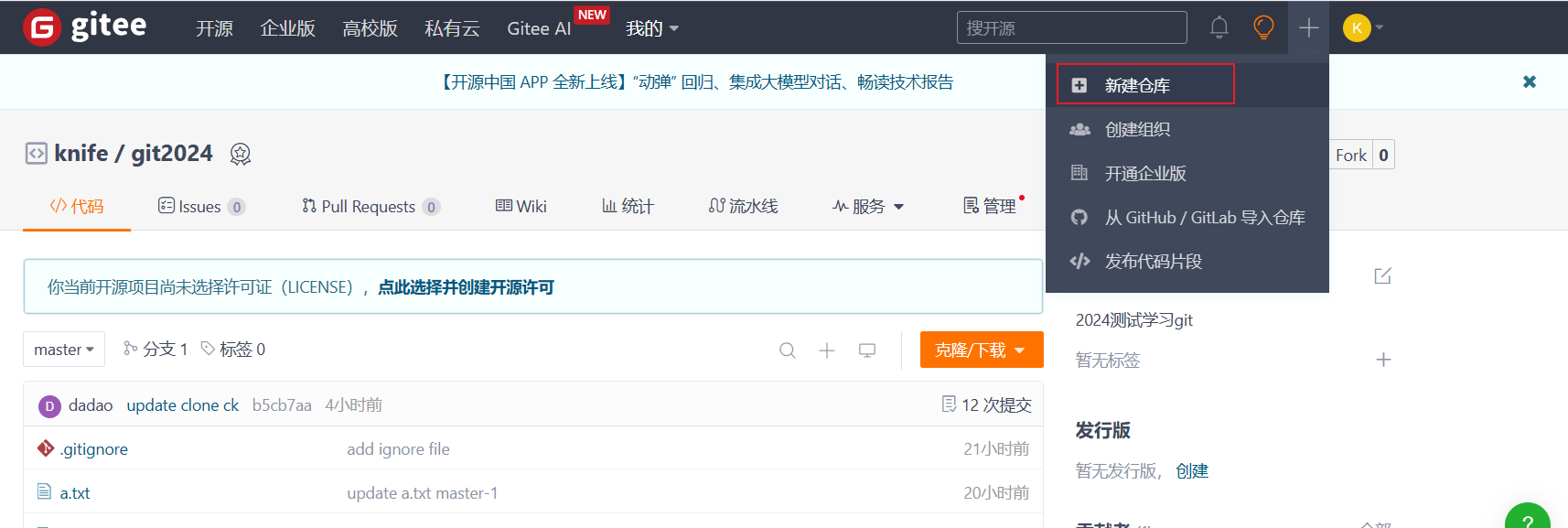
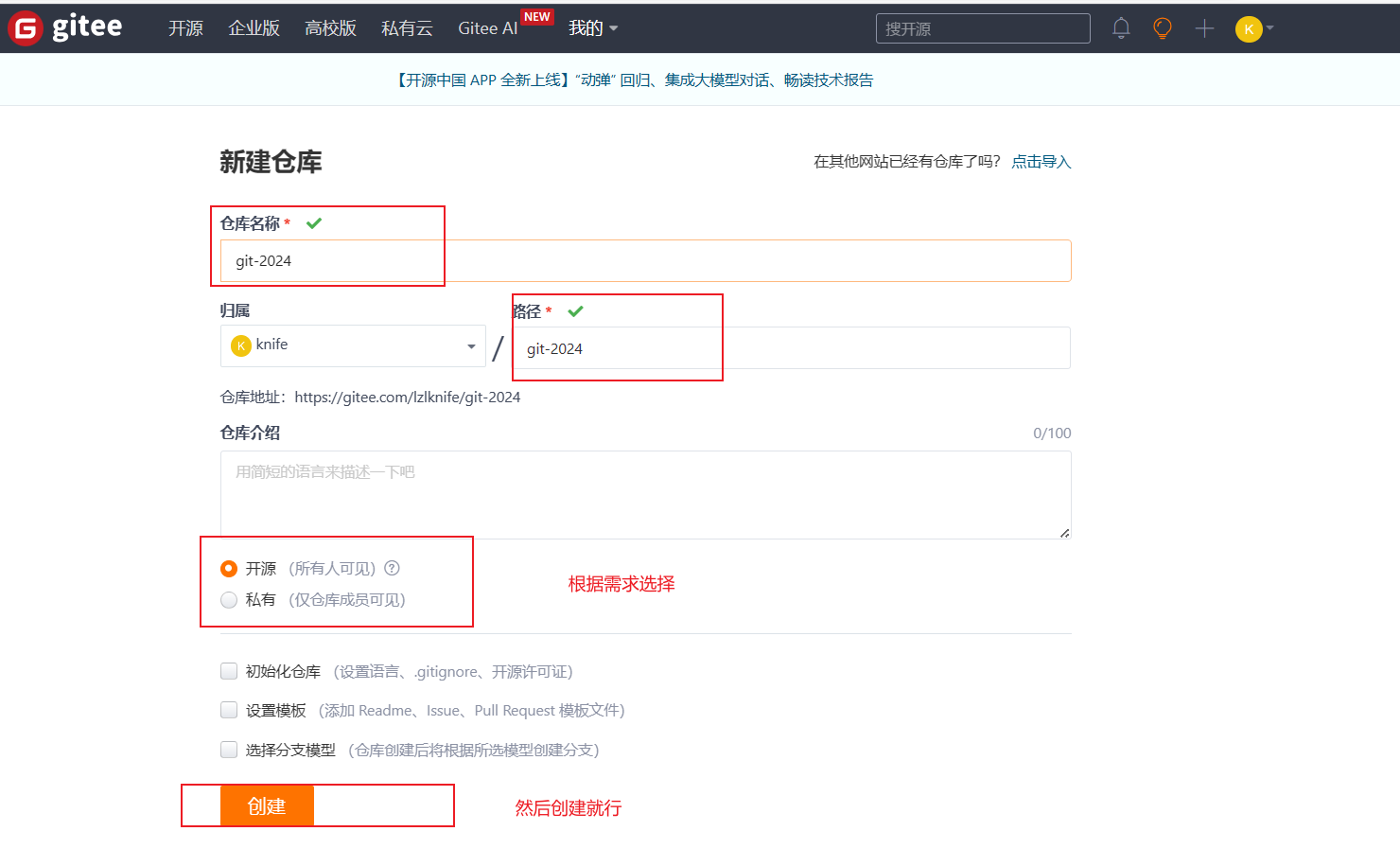
2、在idea中初始化本地仓库,并把数据提交到本地仓库

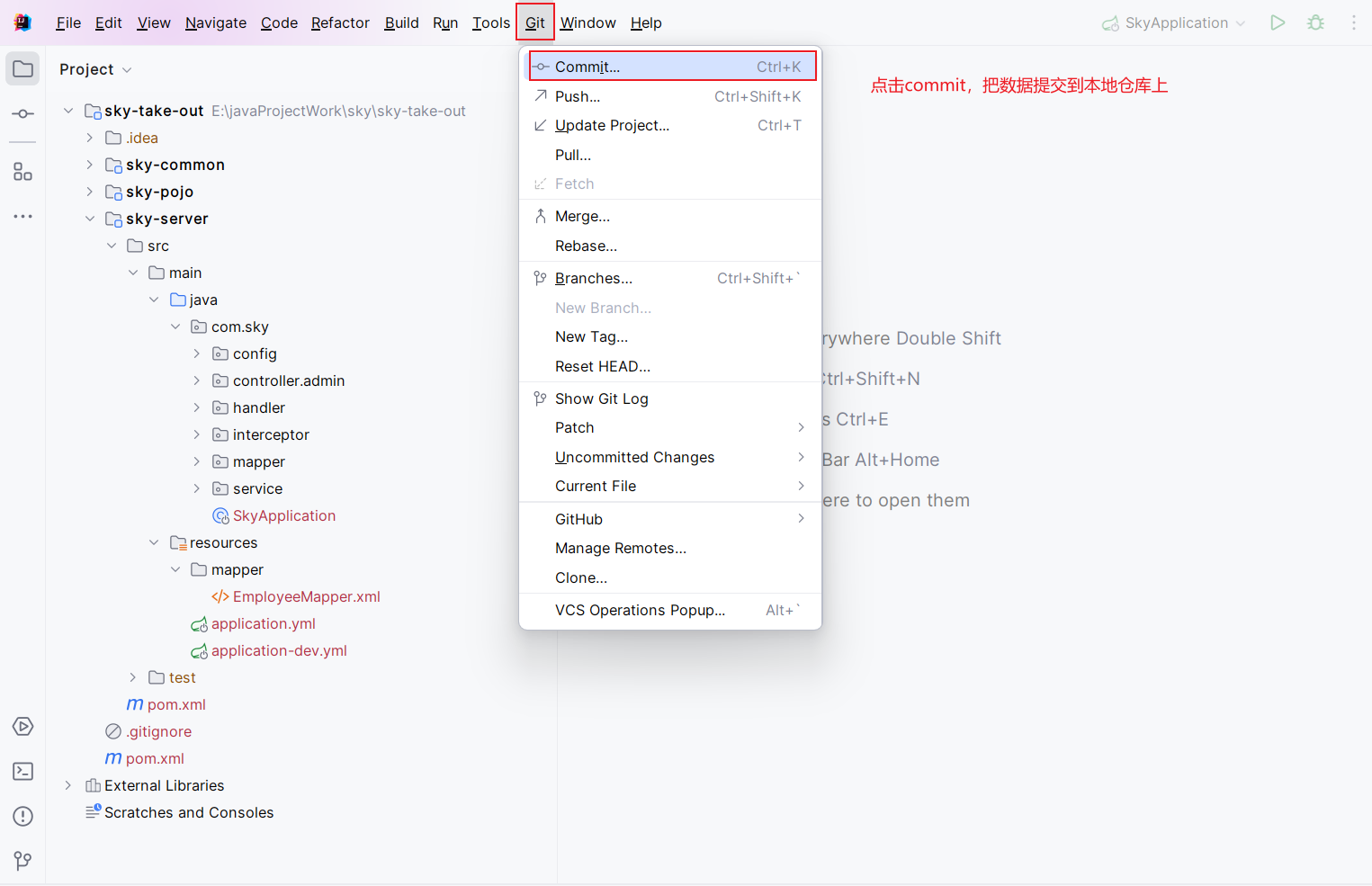
3. 设置远程仓库,并把数据推送到远程仓库
先把创建好的远程仓库的地址复制好
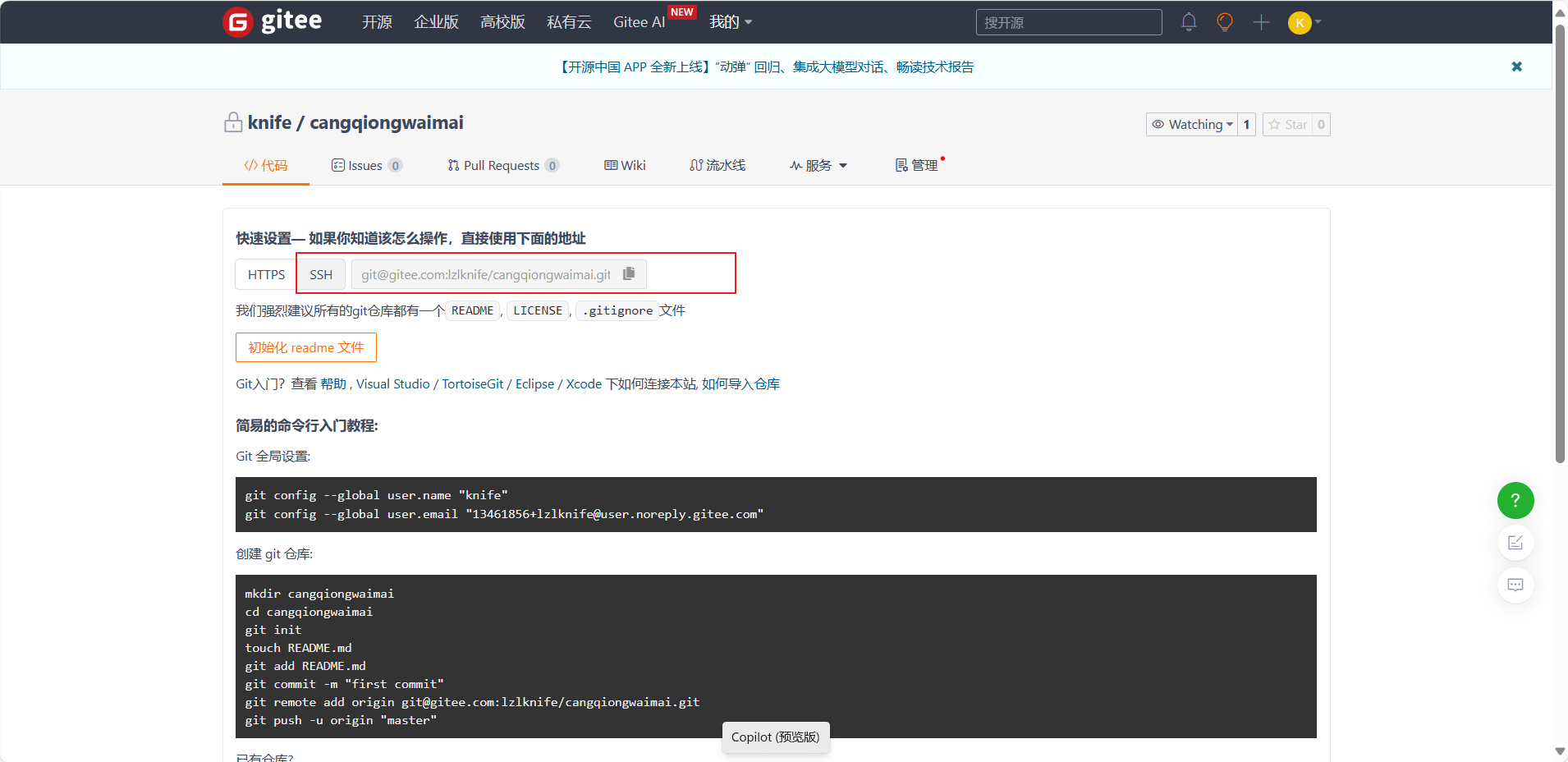
在配置远程仓库
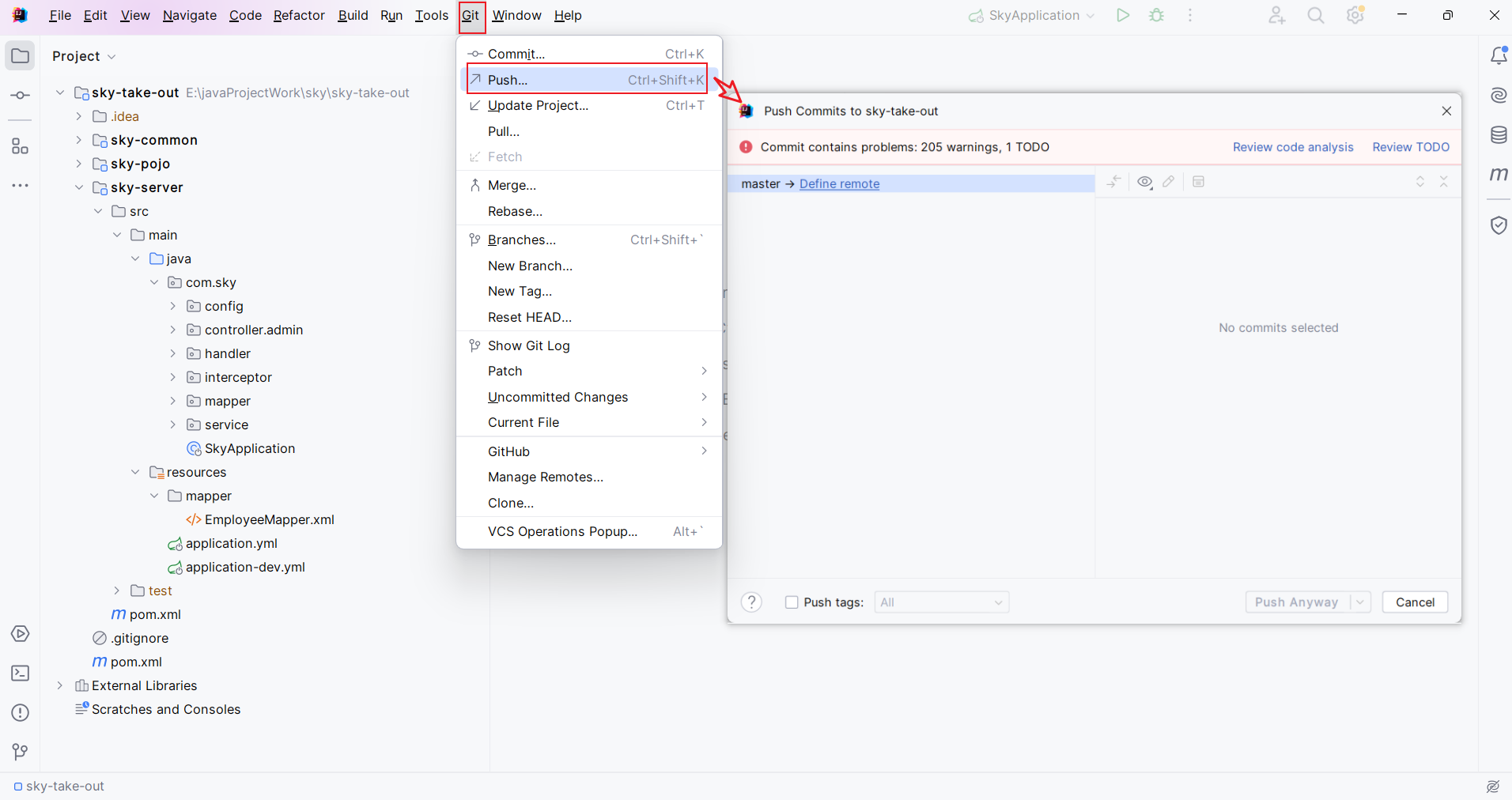
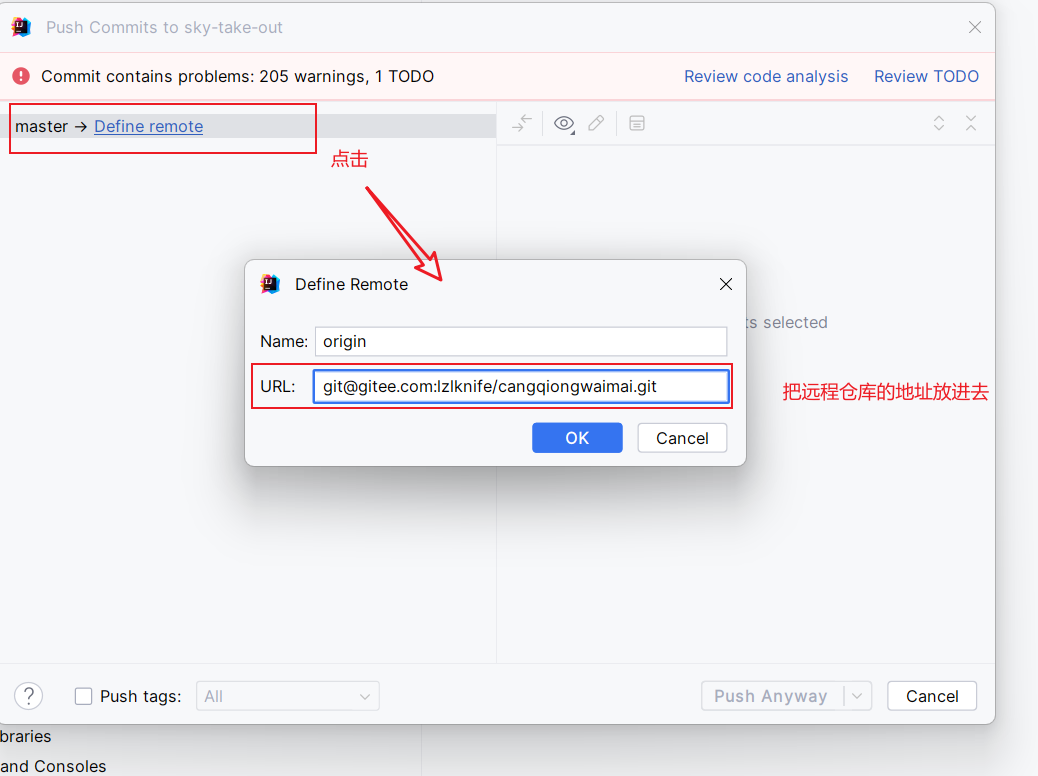
然后点击ok,再点击push,就推送成功了。就可以在远程仓库那里看到刚刚提交的数据了。(因为是第一次提交到远程仓库,所以会直接在远程仓库创建一个新的分支master)
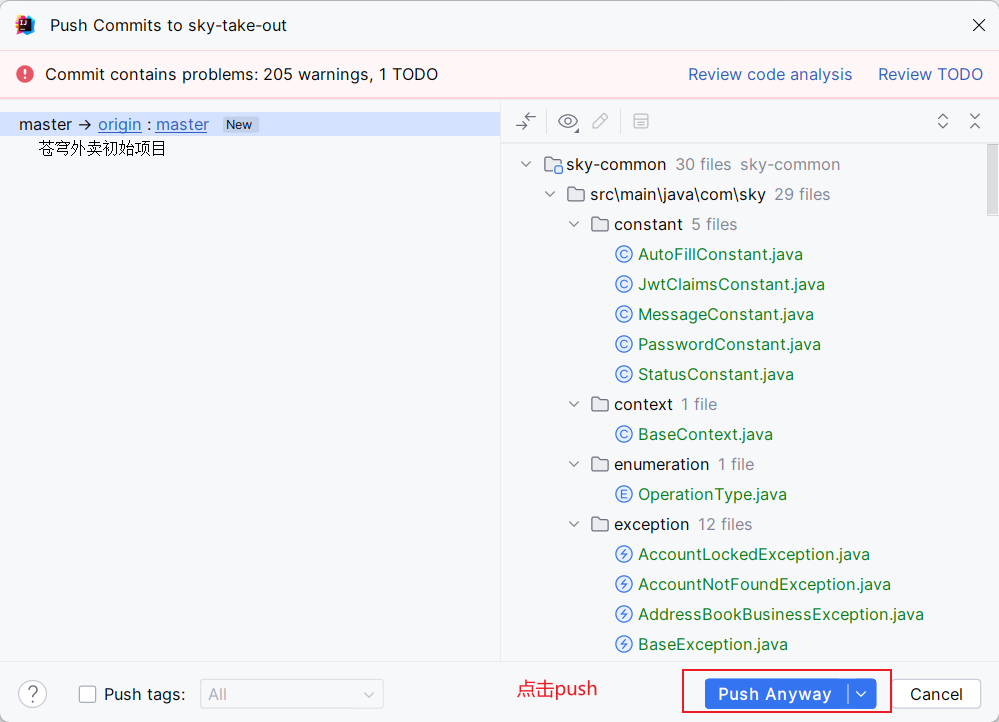
五、2、在idea中克隆远程仓库到本地
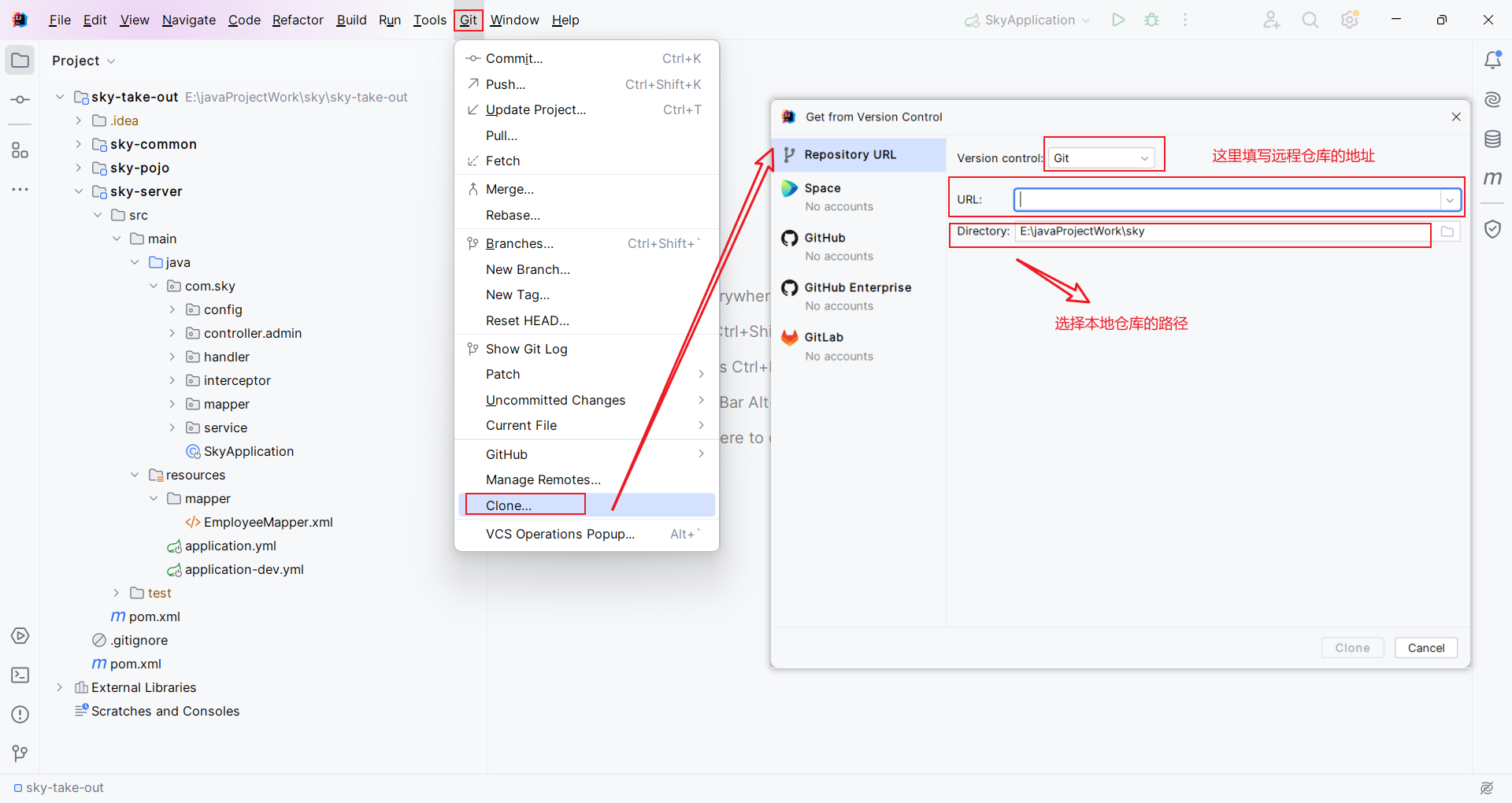
五、3、 idea中创建git分支
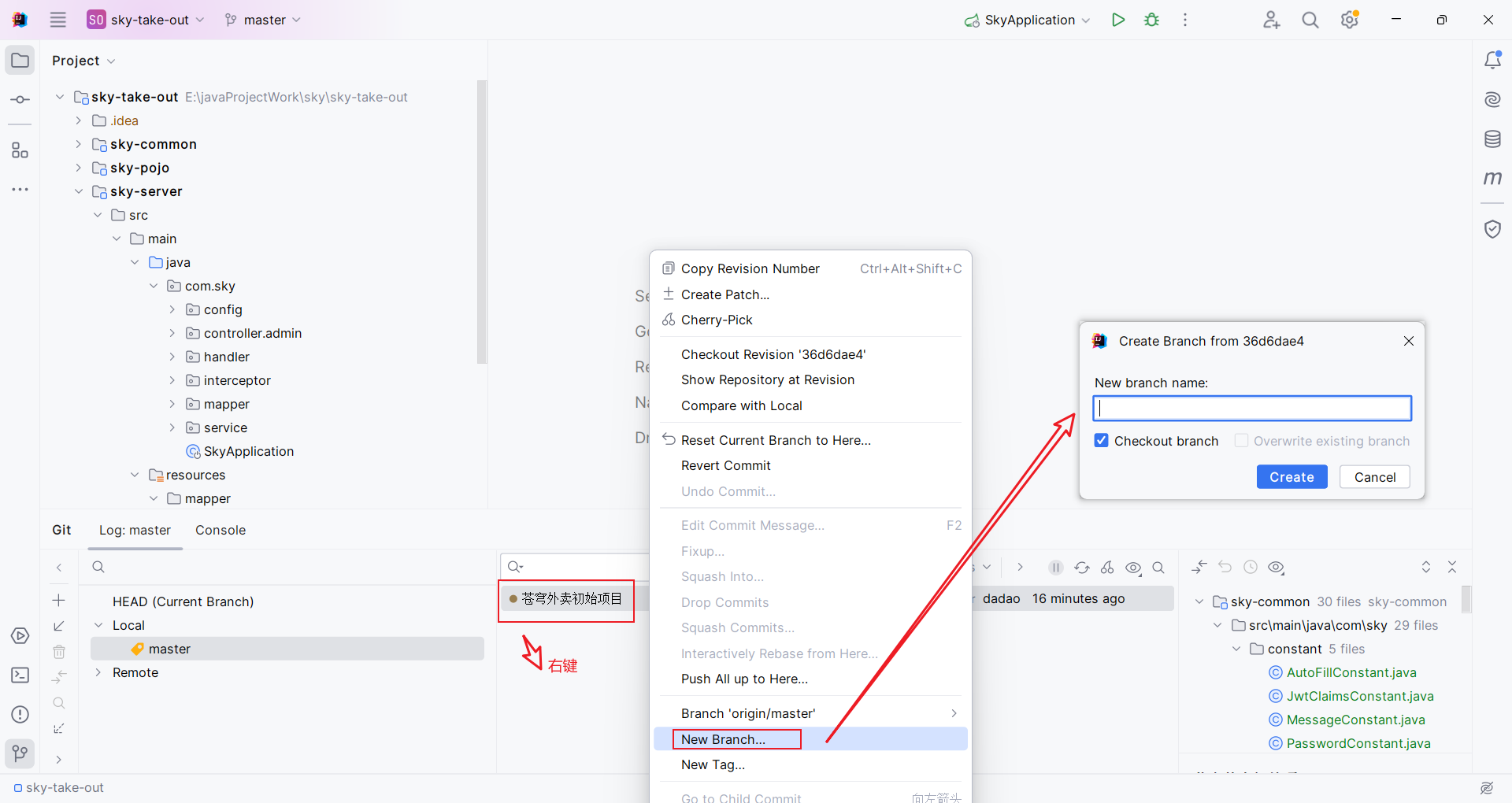
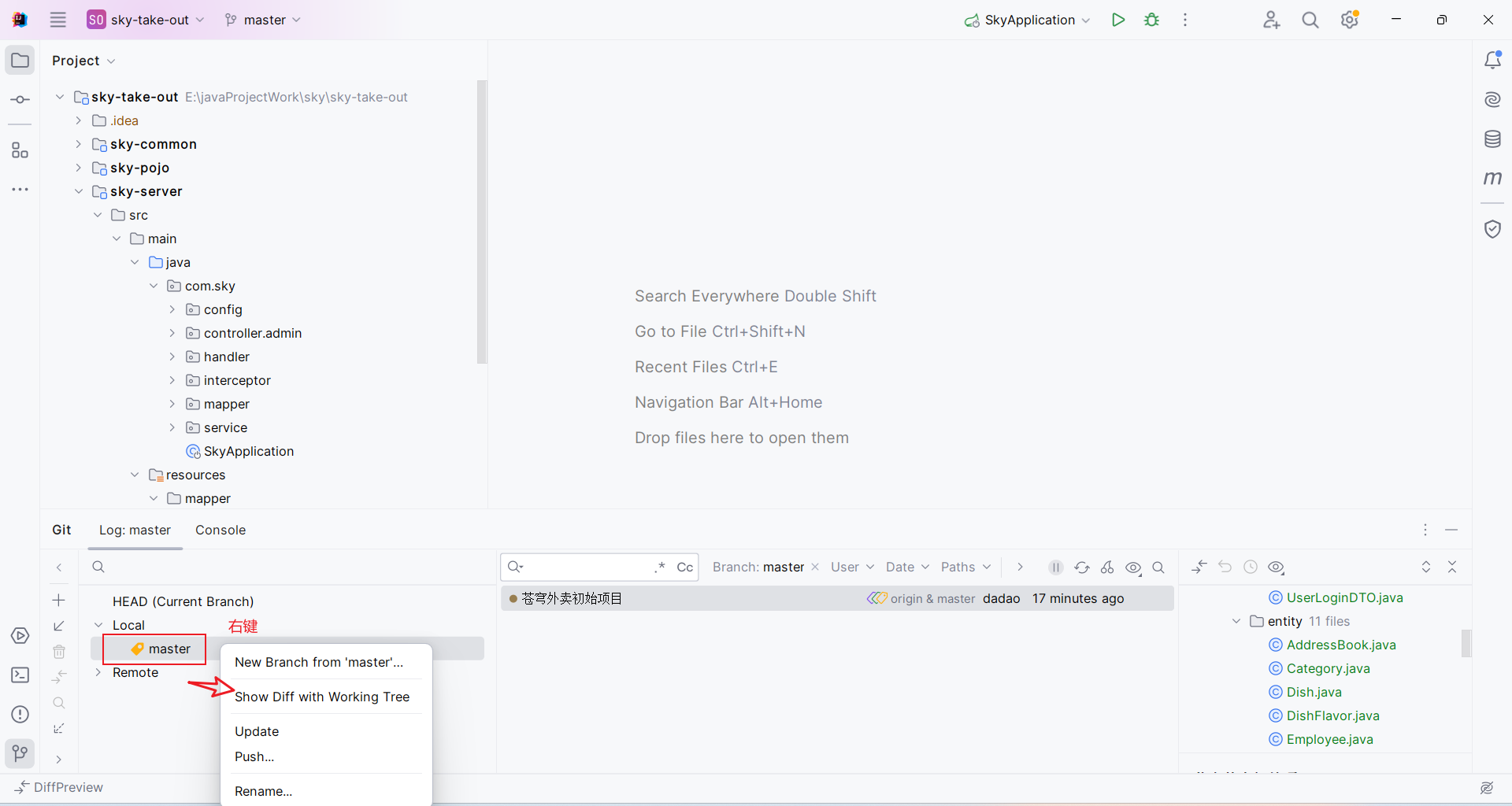
切换分支也是差不多的操作。
五、4、 在idea中解决合并冲突
- 在idea中解决合并冲突其实也跟指令操作差不多,只是更加方便了,不需要使用指令,直接使用idea界面操作即可
六、git使用场景分析
- 当前的开发环境如下,我们每个人都对这个项目已经开发一段时间,接下来我们要切换成团队开发模式。也就是我们由一个团队来完成这个项目实战的内容。团队有组长和若干组员组成(组长就是开发中的项目经理)。所有操作都在idea中完成。
- 练习场景如下:
1、由组长,基于本项目创建本地仓库;创建远程仓库,推送项目到远程仓库。
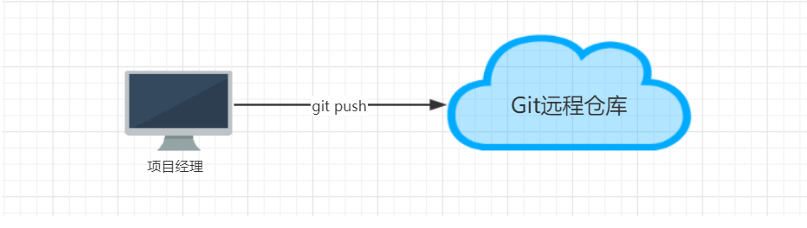
2、每一位组员从远程仓库克隆项目到idea中,这样每位同学在自己电脑上就有了一个工作副本,可以正式的开始开发了。我们模拟两个组员(组员A、组员B),克隆两个工作区。

3、组员A修改工作区,提交到本地仓库,再推送到远程仓库。组员B可以直接从远程仓库获取最新的代码。
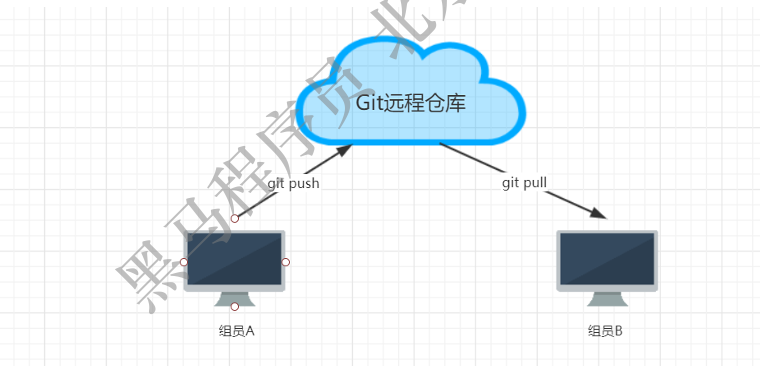
4、组员A和组员B修改了同一个文件的同一行,提交到本地没有问题,但是推送到远程仓库时,后一个推送操作就会失败。
解决方法:需要先获取远程仓库的代码到本地仓库,编辑冲突,提交并推送代码
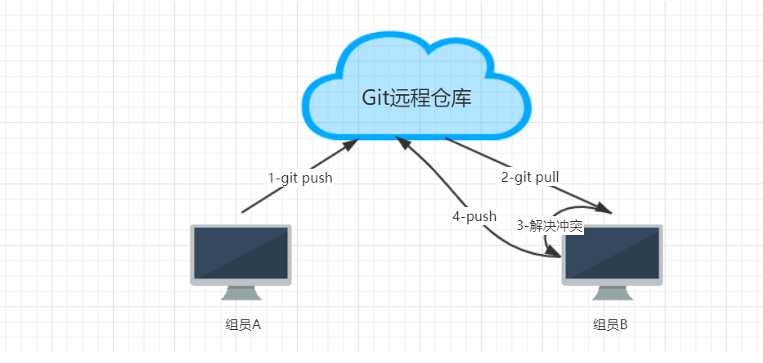
七、git操作铁令
- 切换分支前先提交本地的修改
- 代码及时提交,提交过了就不会丢
- 遇到任何问题都不要删除文件目录
八、 IDEA集成GitBash作为Terminal